Manjaro到底有多受欢迎?
DistroWatch是一个包含了各种Linux发行版及其他自由/开放源代码的类Unix操作系统(如OpenSolaris、MINIX及BSD等)的新闻、人气排名、以及其他一般信息等的网站。它包含了数百种发行版的信息
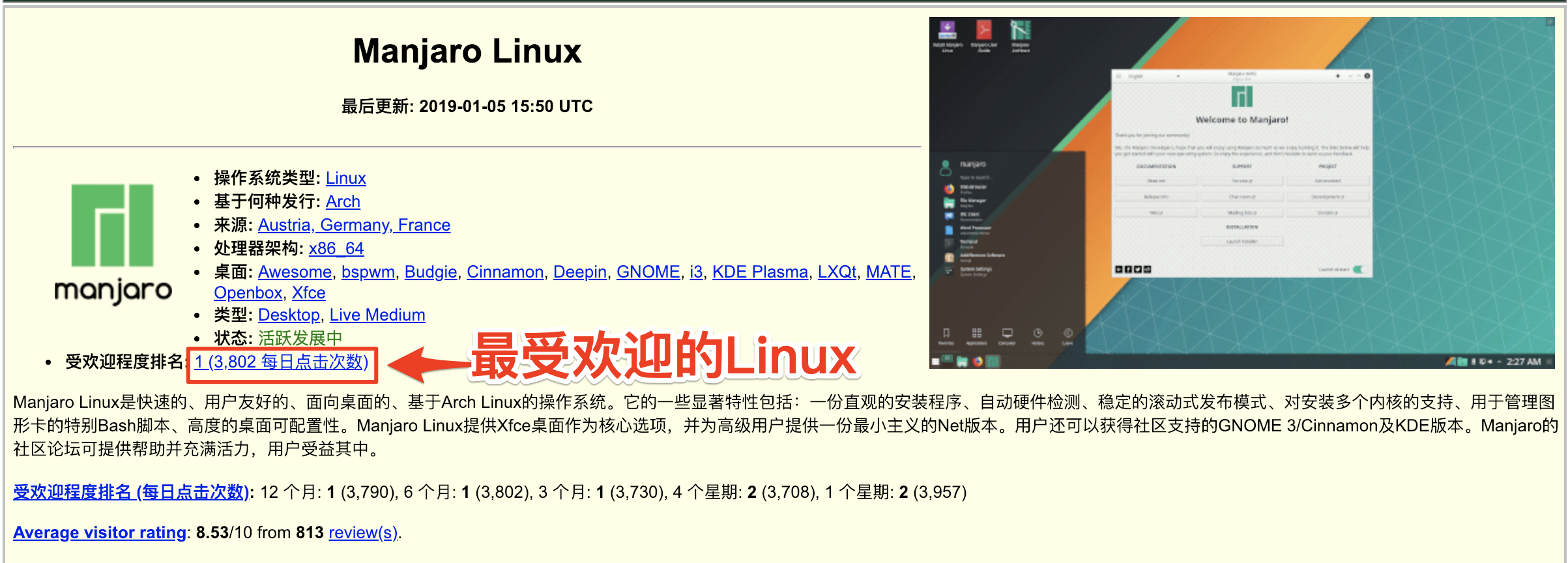
原文链接: https://distrowatch.com/table.php?distribution=manjaro
获取manjaro
- 进入官网获取镜像 https://manjaro.org/download/
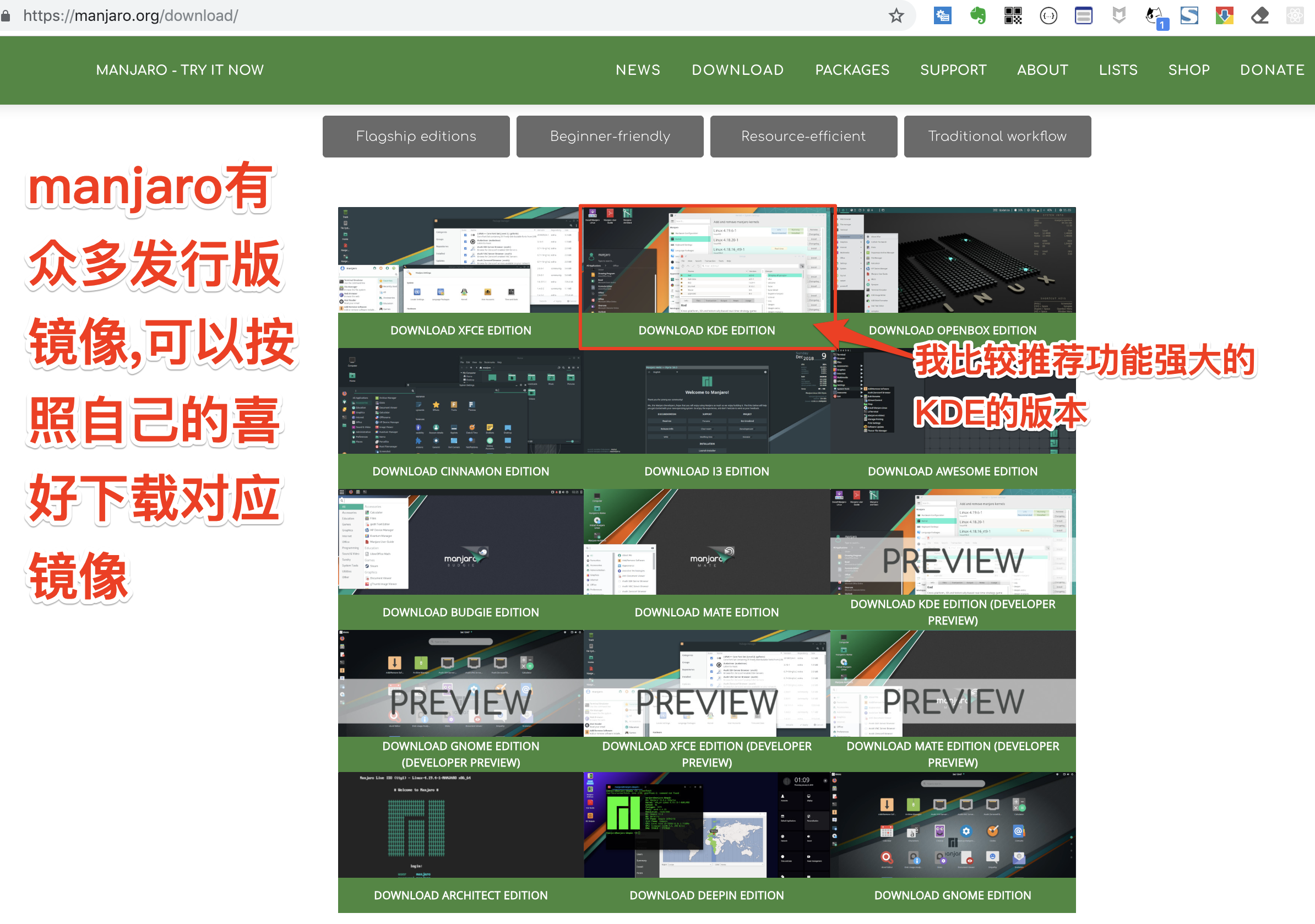
镜像下载地址: https://osdn.net/dl/manjaro/manjaro-kde-18.0.2-stable-x86_64.iso
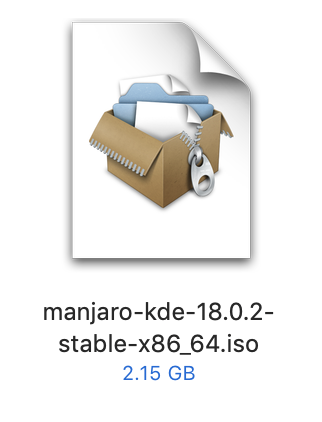
在vmware中安装manjaro
- 选择镜像
- 配置虚拟机
- BIOS启动
- 自定义配置
- 硬盘推荐50G或更大
- 内存4G
- 开机
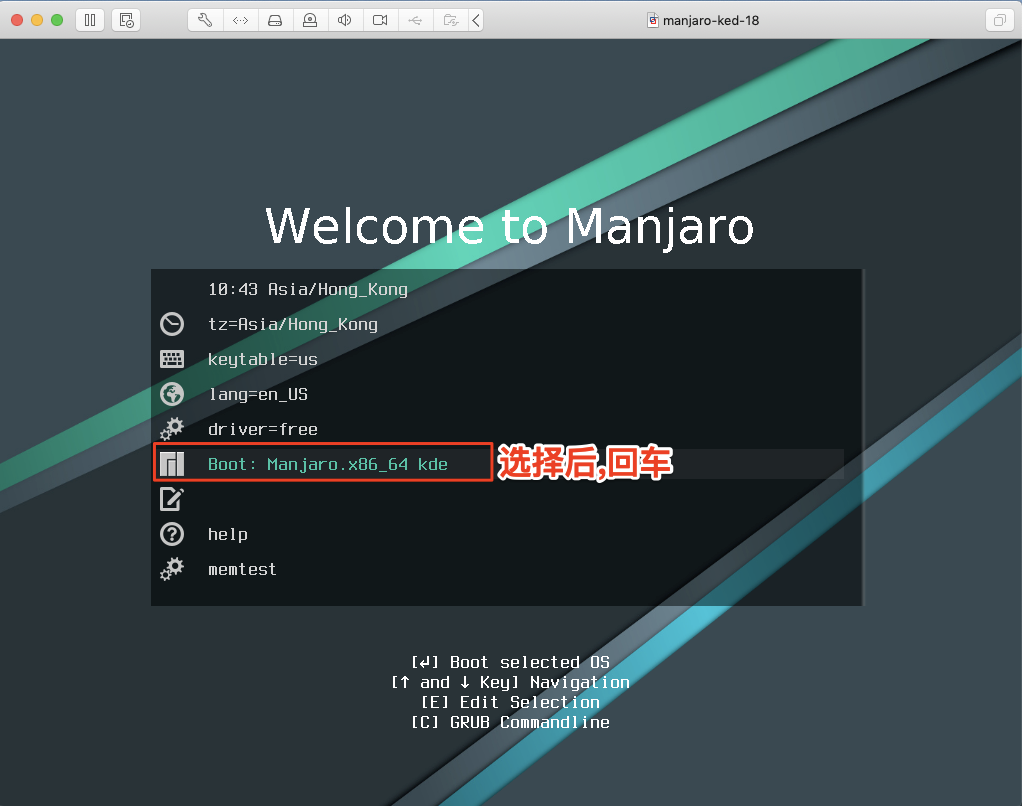 image.png
image.png
- 等待
- 选择中文
- 启动安装程序
- 选择语言
- 选择上海, 下一步
- 下一步
- 抹除磁盘,下一步
- 创建用户
- 确认信息, 开始正式安装
- 等待安装过程
- 完成安装
- 重启后, 安装完成
将终端添加到桌面
双击打开桌面的终端,查看manjaro信息
screenfetch
现在我们还不能实现虚拟机与物理机共享粘贴板, 这里需要安装vmware-tools
安装 vmtool
sudo pacman -R open-vm-tools
git clone https://github.com/rasa/vmware-tools-patches.git
cd vmware-tools-patches
sudo ./patched-open-vm-tools.sh
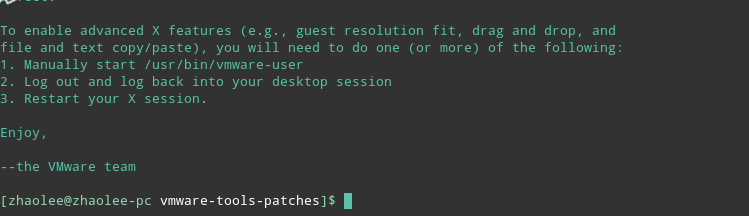
现在就可以愉快和物理机共享粘贴板了! 下面的各种安装命令, 都可以直接复制粘贴到虚拟机运行!
我们可以试着将sudo pacman -S vim, 粘贴到虚拟机, 安装编辑器之神vim到我们的虚拟机
更换为为中科大arch软件源sudo vim /etc/pacman.conf
[archlinuxcn]
SigLevel = Optional TrustedOnly
Server = https://mirrors.ustc.edu.cn/archlinuxcn/$arch
- 更新软件源
sudo pacman -Syy && sudo pacman -S archlinuxcn-keyring
常用pacman命令
pacman -S 软件名 #安装
pacman -Syu #更新
pacman -R 软件名 #移除
开始装软件
安装chrome
sudo pacman -S google-chrome
- 将浏览器发送到桌面
安装截图
sudo pacman -S deepin-screenshot
安装TIM
sudo pacman -S deepin-wine-tim
安装网易云音乐
sudo pacman -S netease-cloud-music
网易云命令行版(github开源项目)
sudo pacman -S yaourt
yaourt musicbox
安装搜狗输入法
sudo pacman -S fcitx-im
sudo pacman -S fcitx-configtool
sudo pacman -S fcitx-sogoupinyin
- 添加输入法配置文件
sudo vim ~/.xprofile
export GTK_IM_MODULE=fcitx
export QT_IM_MODULE=fcitx
export XMODIFIERS="@im=fcitx"
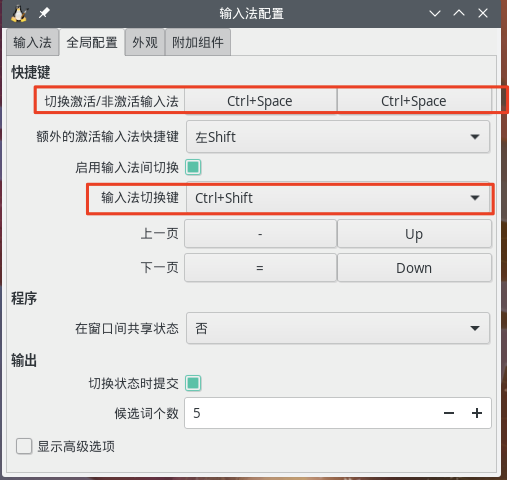
为了让输入法生效,需要重启一下
安装markdown编辑器
sudo yaourt typora
安装pdf阅读器
sudo yaourt foxit
开启steam
- steam是自带软件, 如果启动不成功, 可以补一个包steam-native-runtime
sudo pacman -S steam-native-runtime
安装git客户端
sudo yaourt GitKraken
安装下载工具 uget
sudo yaourt -S uget
安装视频播放器
sudo yaourt -S mpv
安装zsh
#最新版本已经默认安装了。
sudo pacman -S zsh
# 安装oh-my-zsh
sh -c "$(curl -fsSL https://raw.githubusercontent.com/robbyrussell/oh-my-zsh/master/tools/install.sh)"
# 更换默认的shell
chsh -s /bin/zsh
让终端更好用
- 调整字体字号
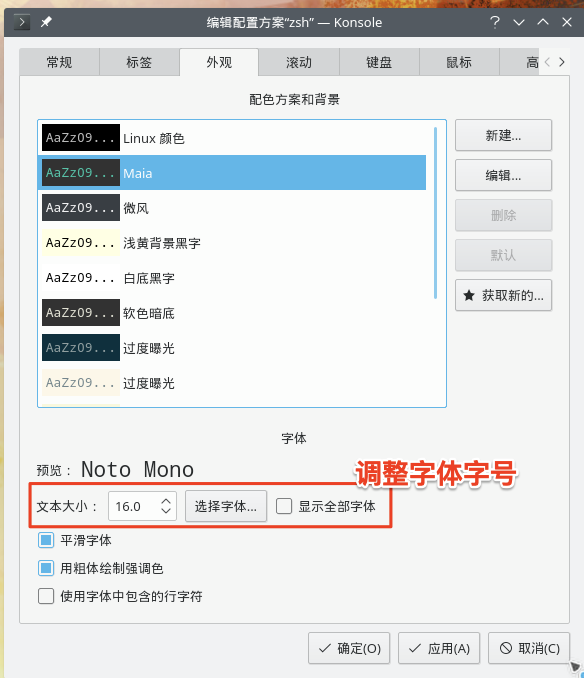 image.png
image.png
- 直接粘贴命令
来点扩展(添加部件)
- 组件: 应用程序面板
小结:
- manjaro基于大名鼎鼎的arch, 拥有最为丰富的软件源, 界面UI简洁大方
- manjaro的系统动画非常流畅, 不像ubuntu那样卡顿, 显卡驱动也是一键安装
- manjaro本身也有好几个版本, 上文是基于KDE版本的, 也就是界面最复杂的版本, 其它版本安装软件会更简单一些, 如果你喜欢折腾, 就不要错过manjaro, 当然如果你对manjaro背后的arch感兴趣, 可以参考这一篇https://www.jianshu.com/p/3d3da6b930a1







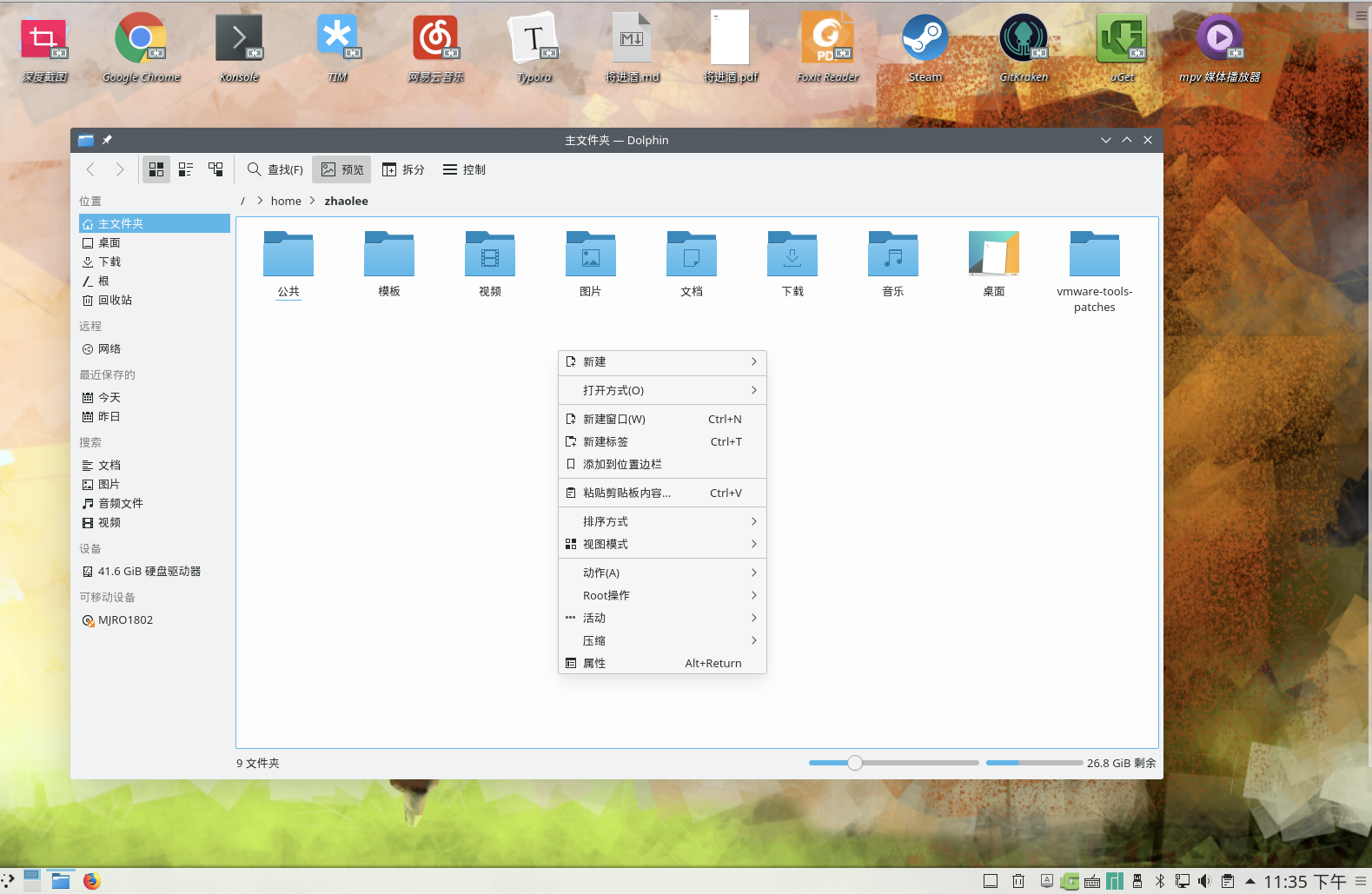
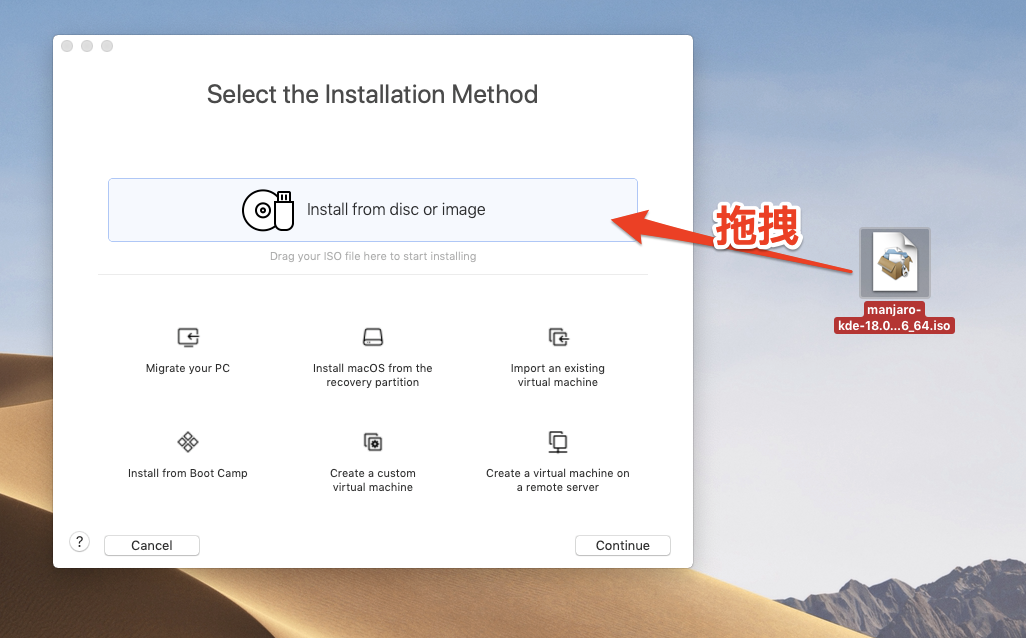
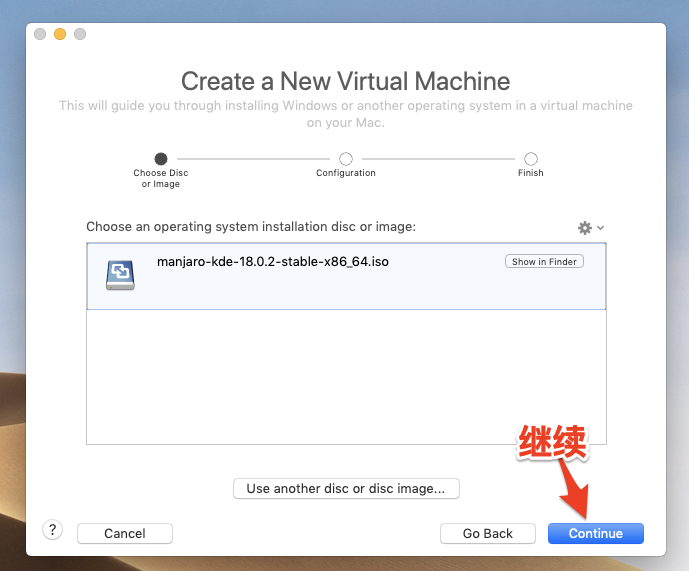
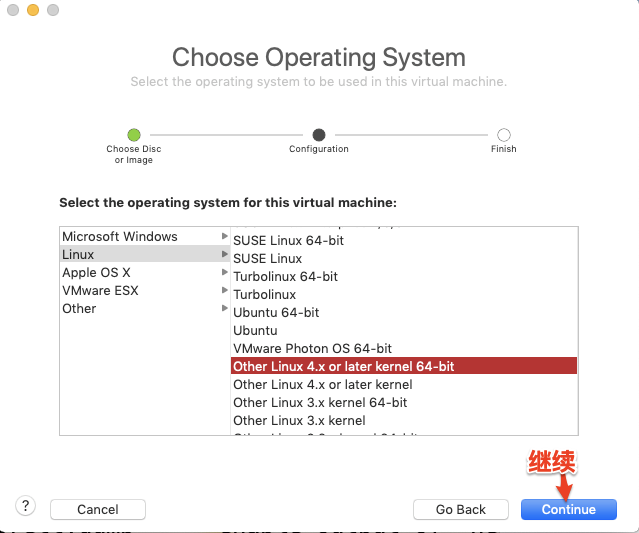
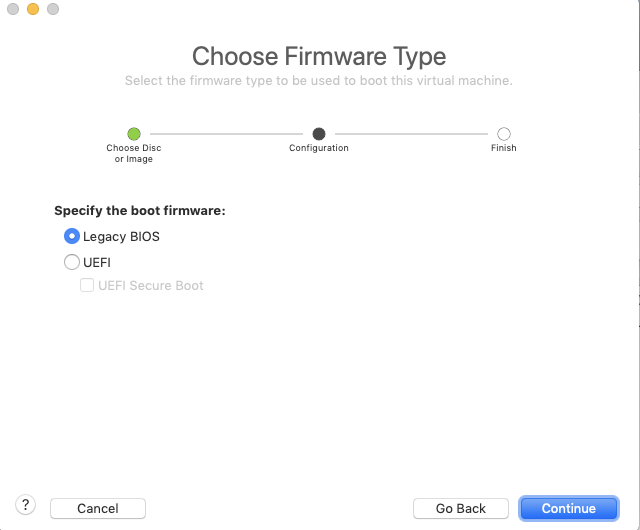
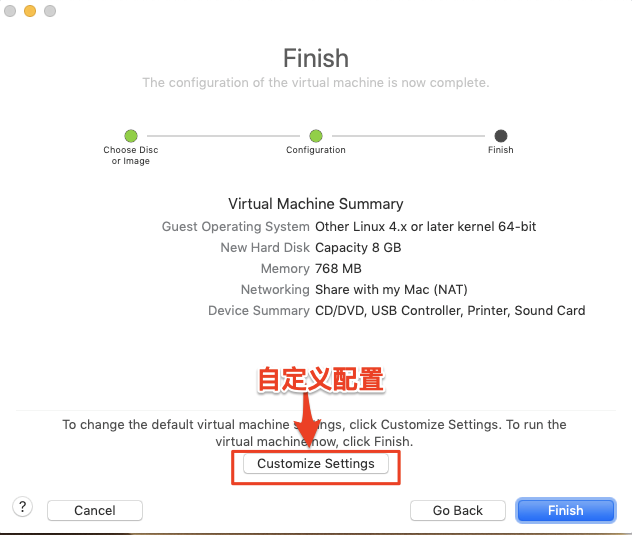
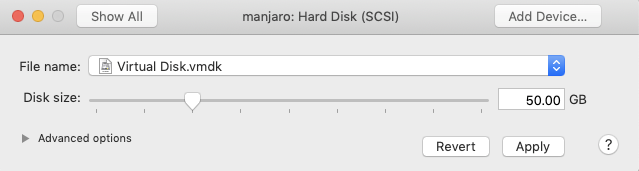
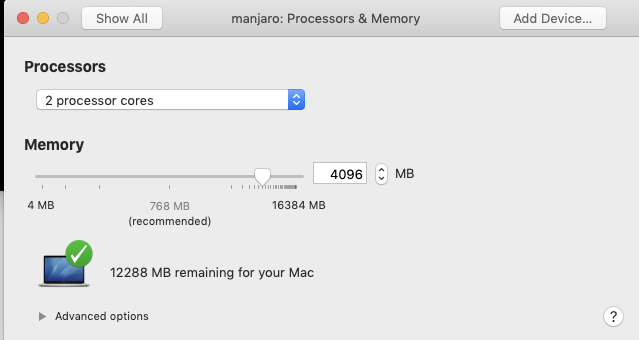
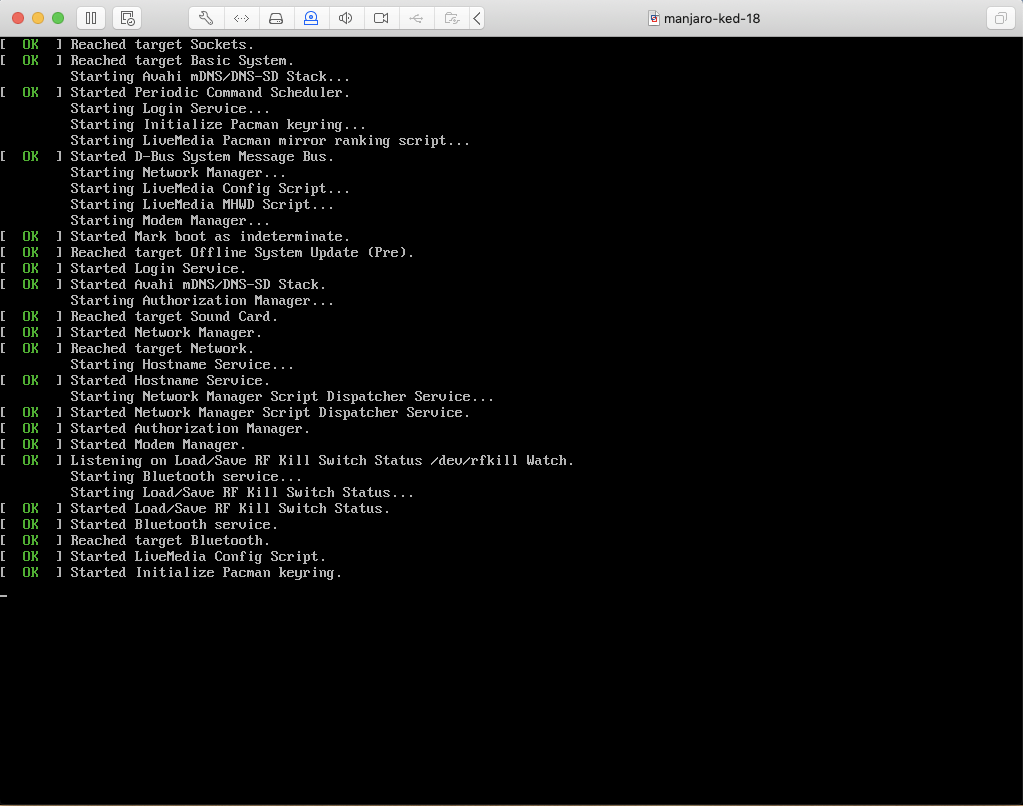
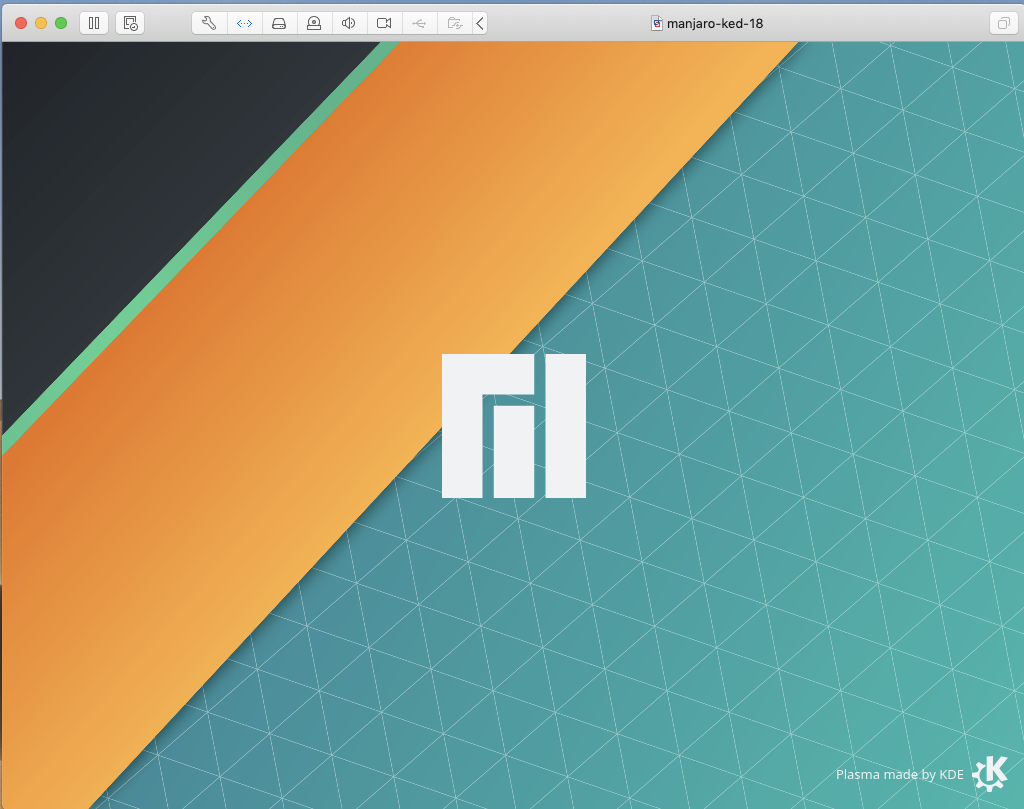
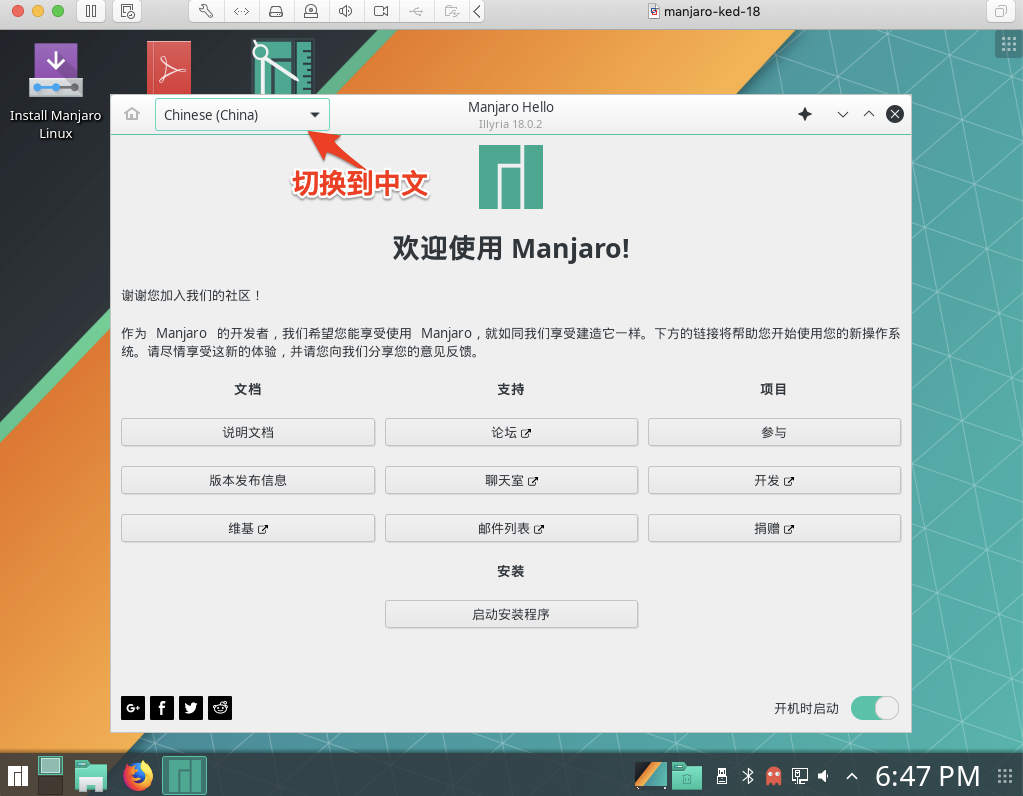
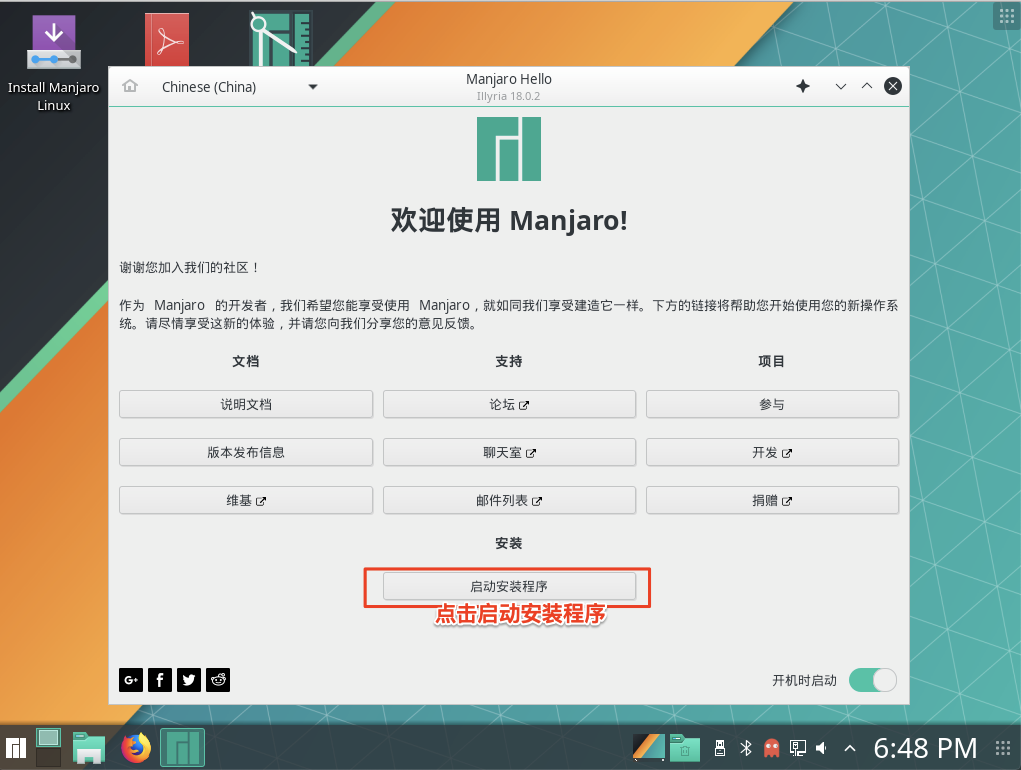
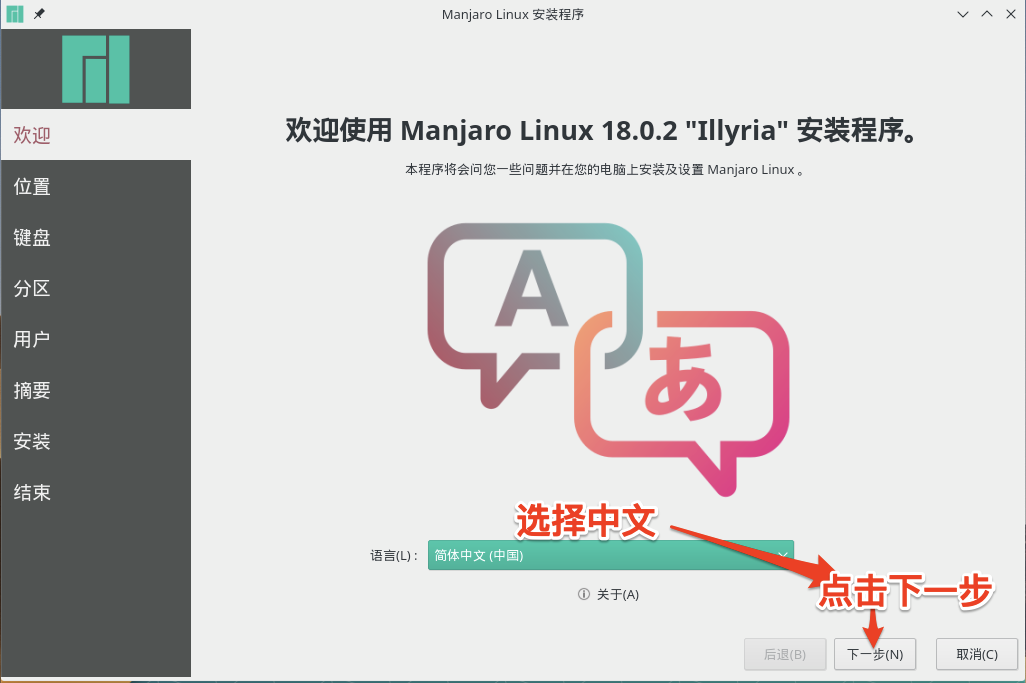
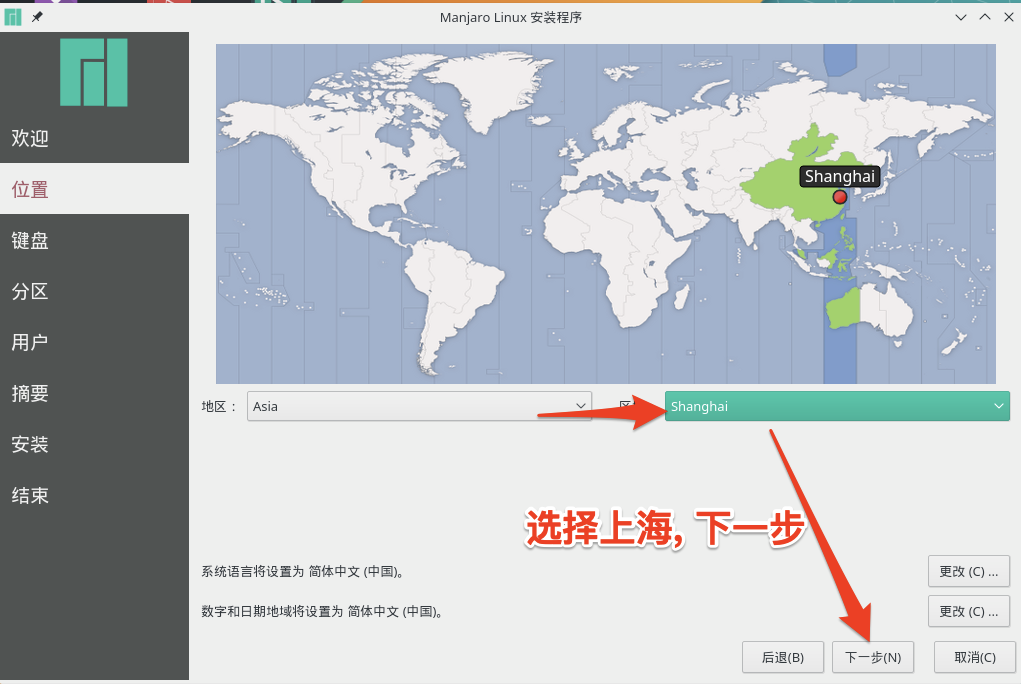
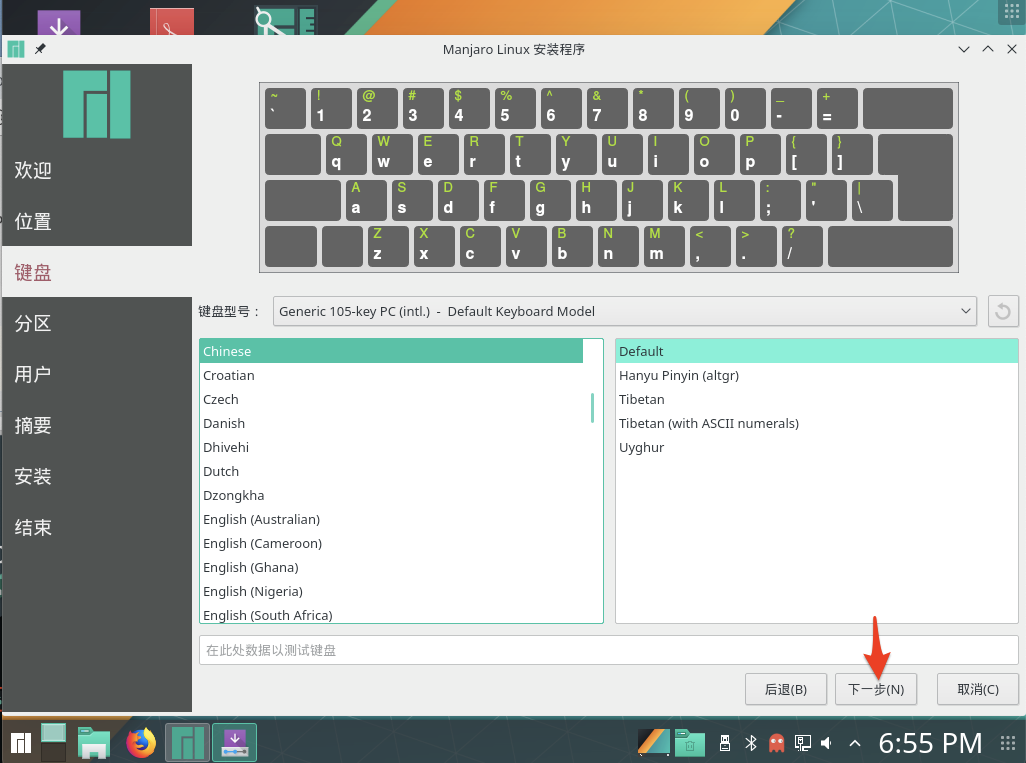
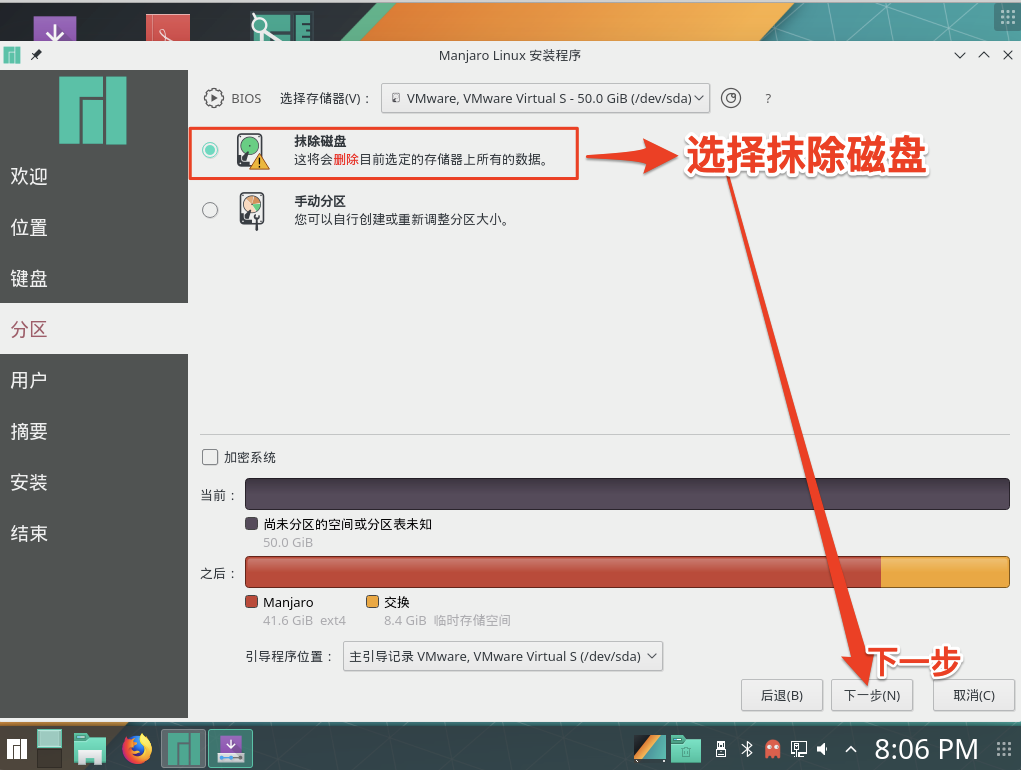
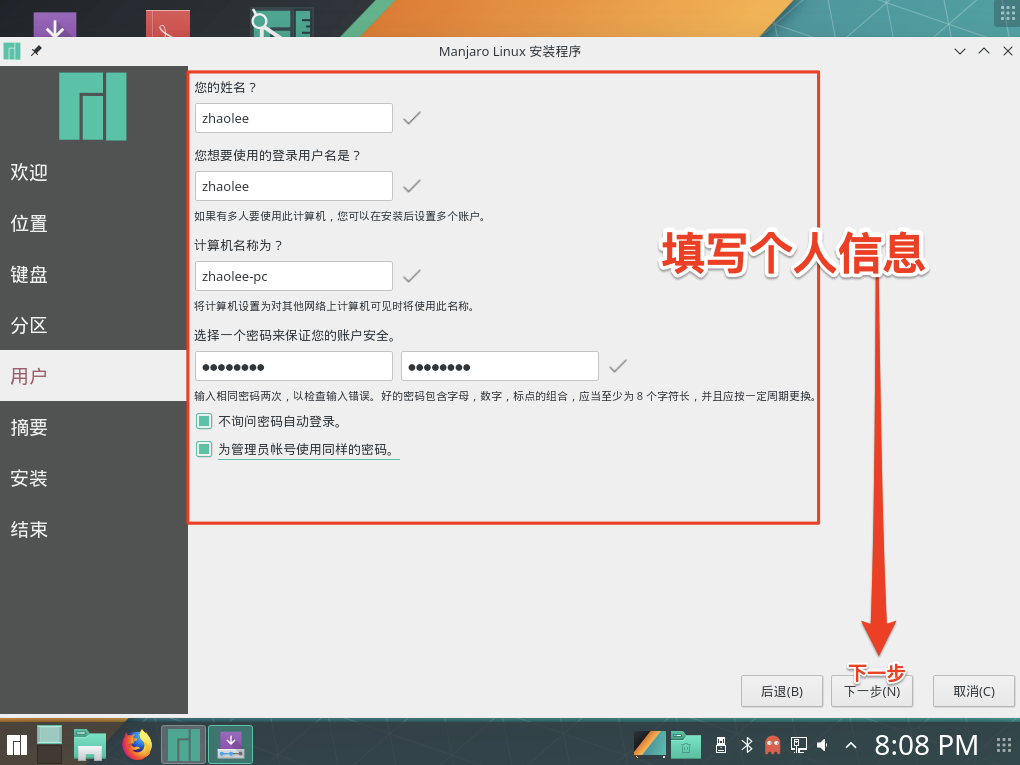
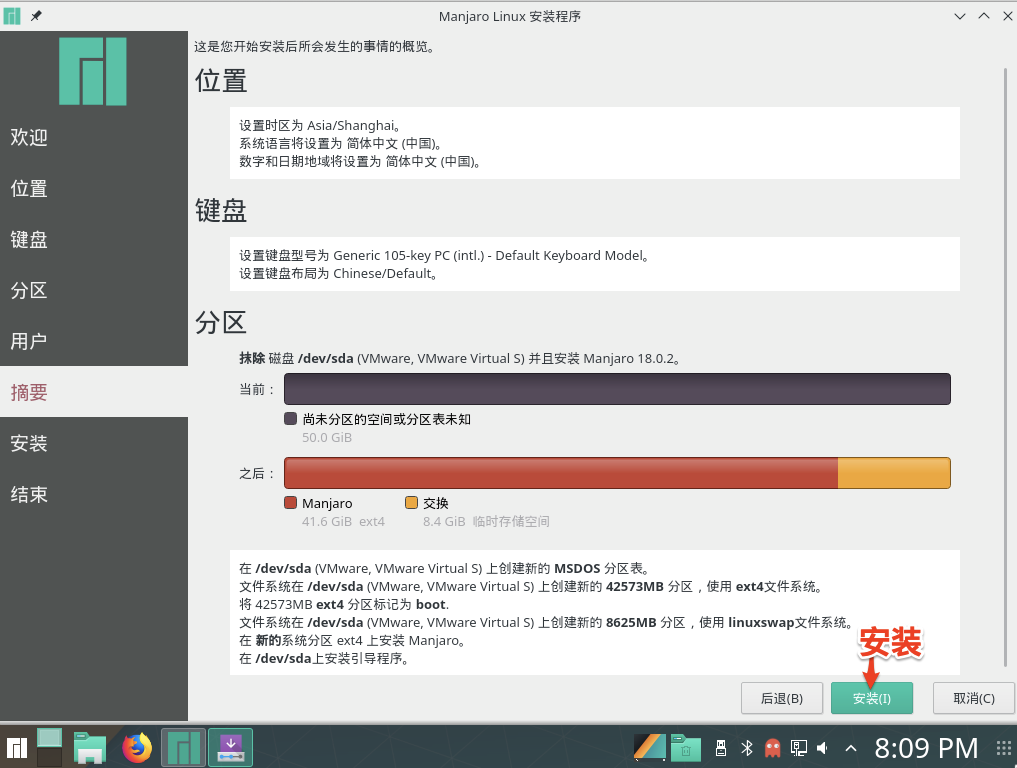
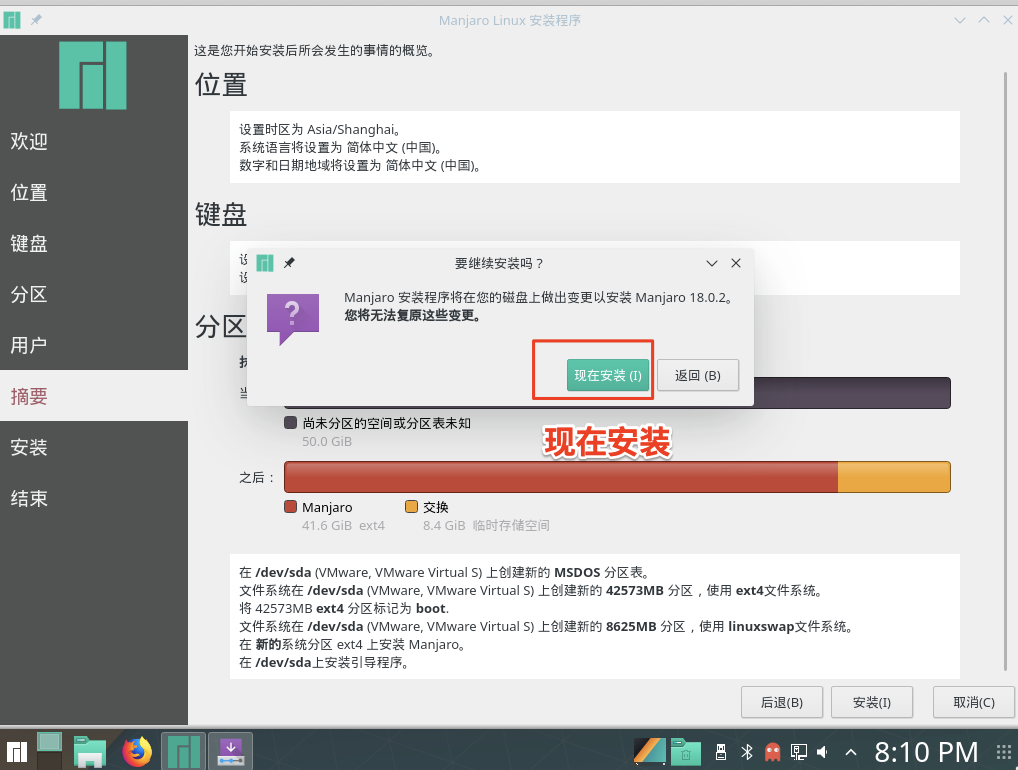
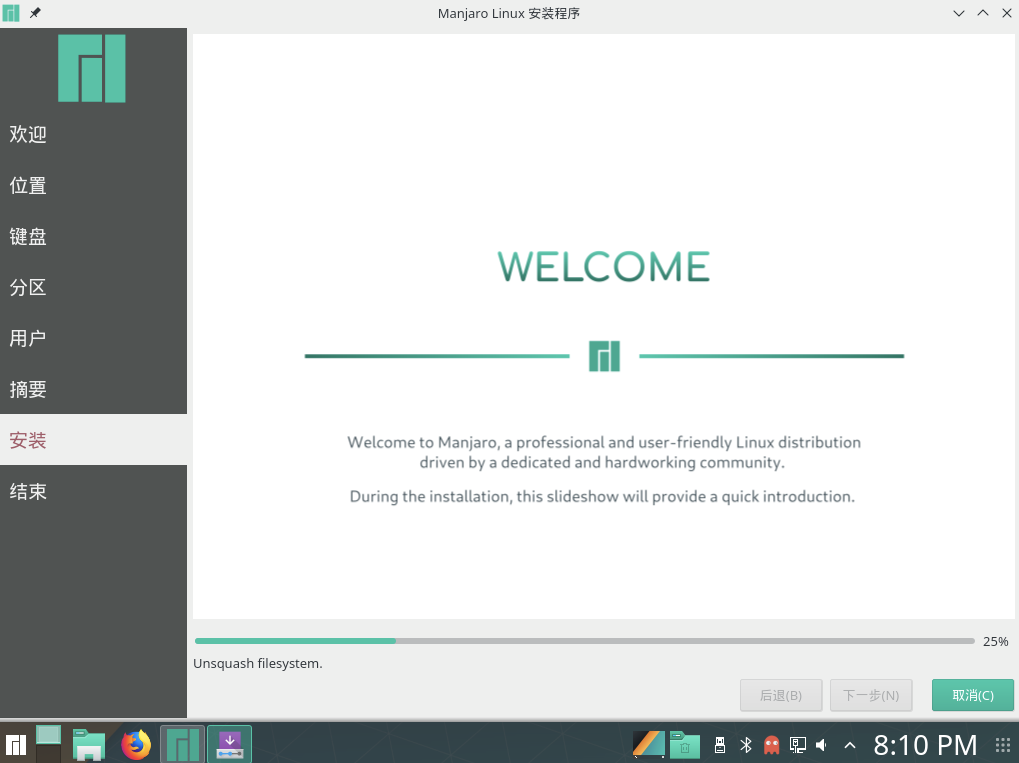
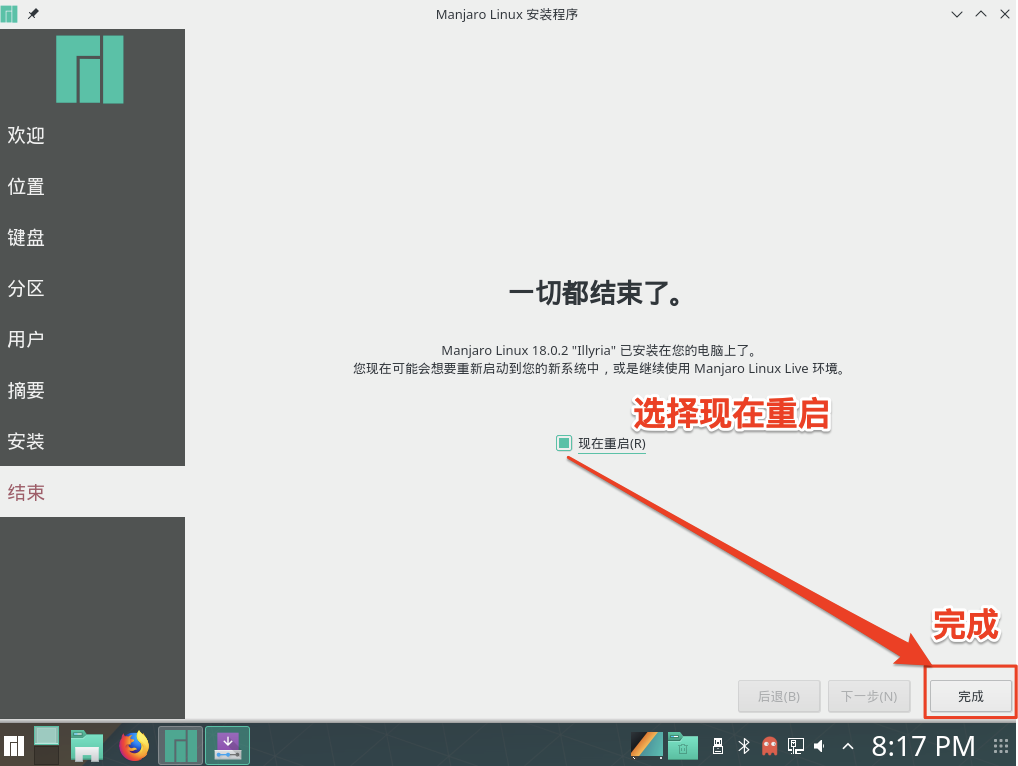
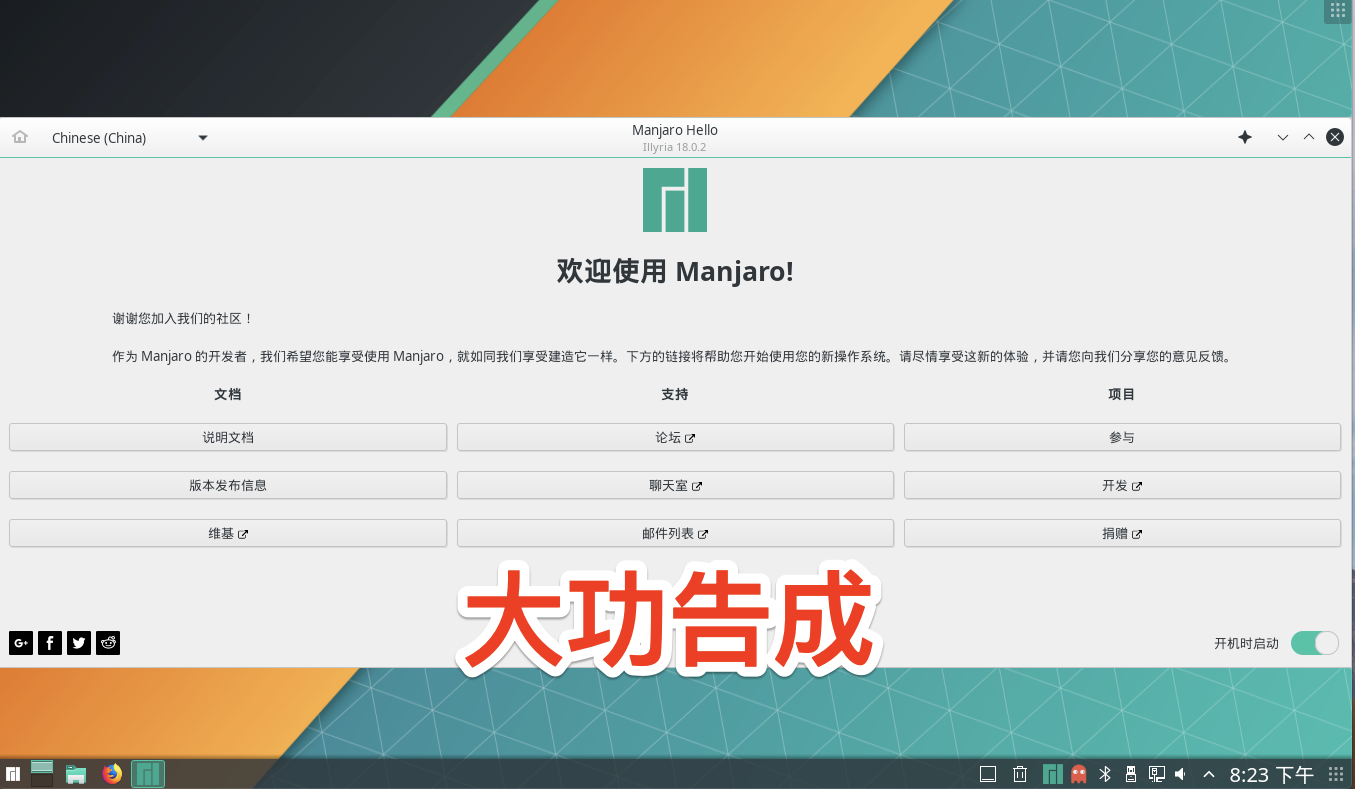
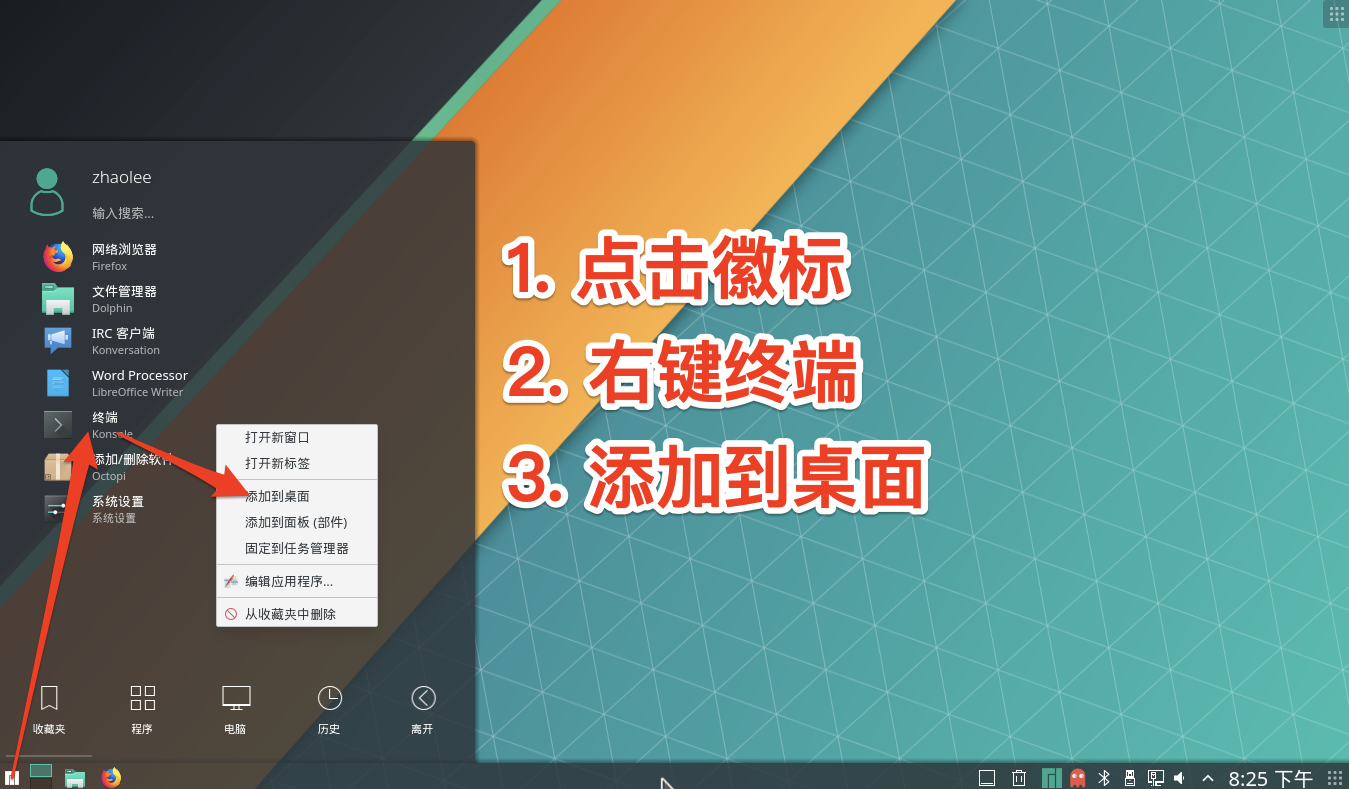
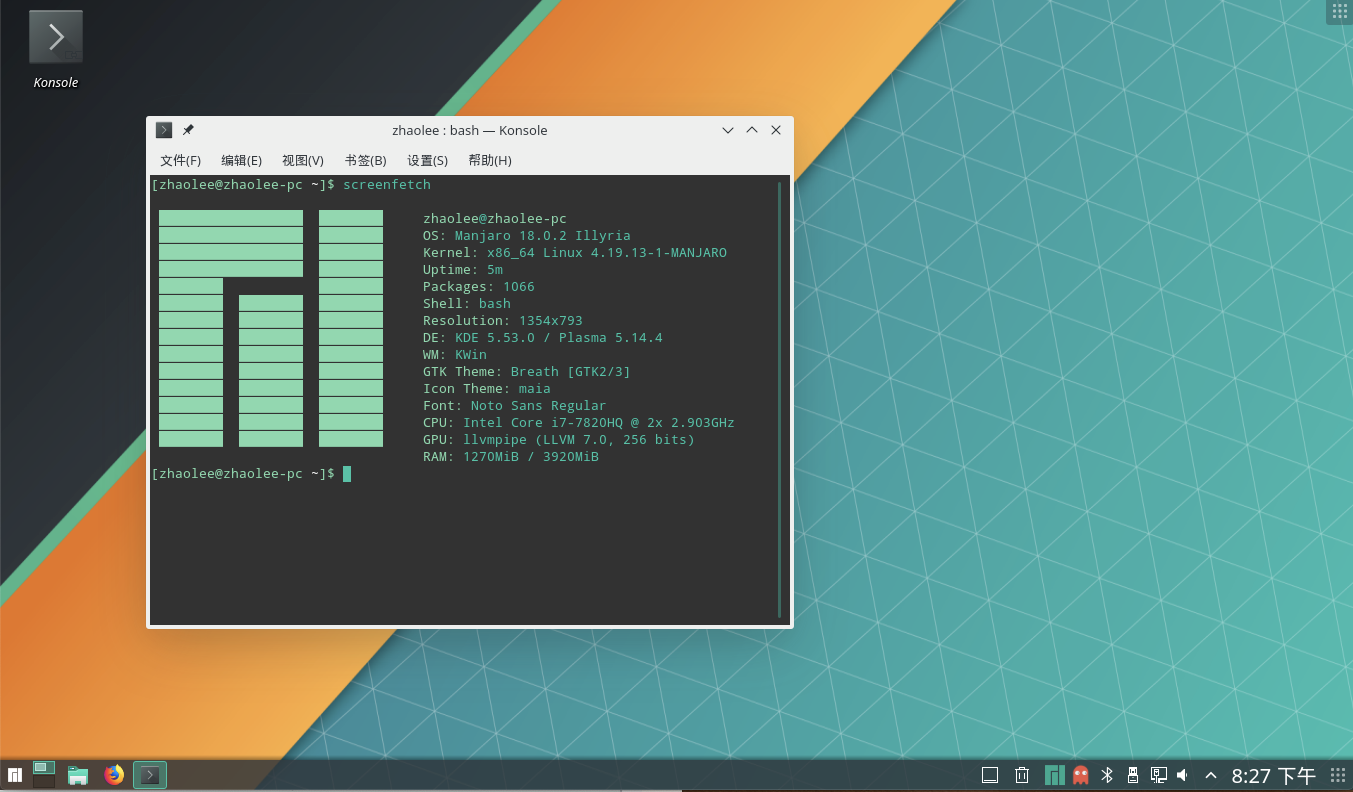
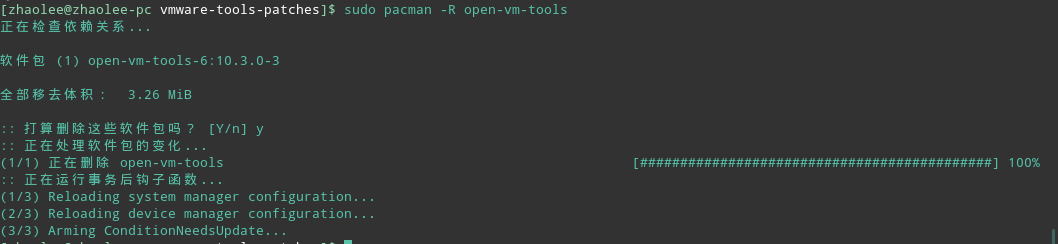
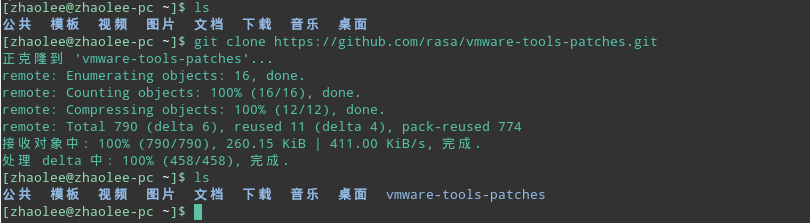
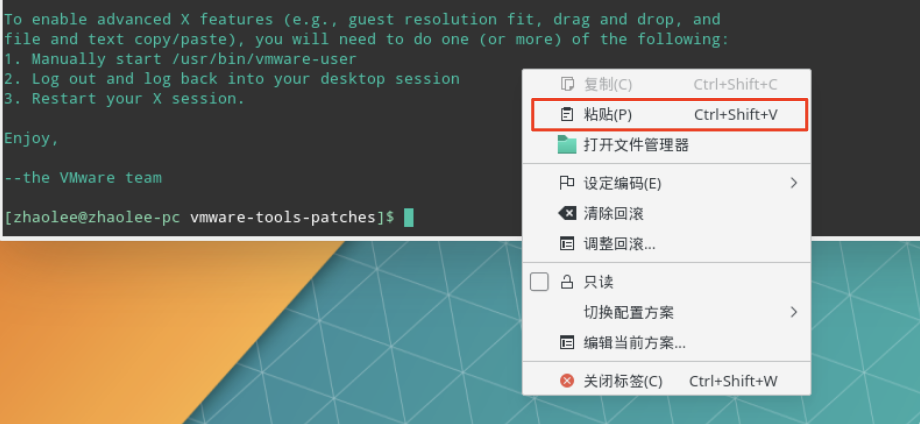
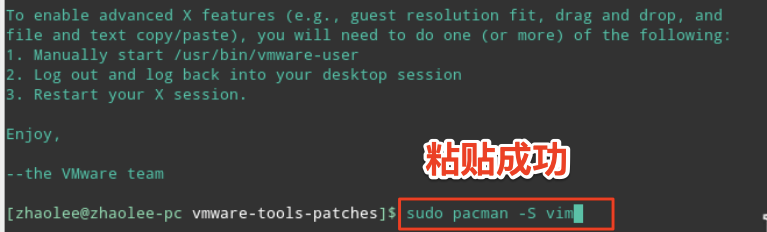

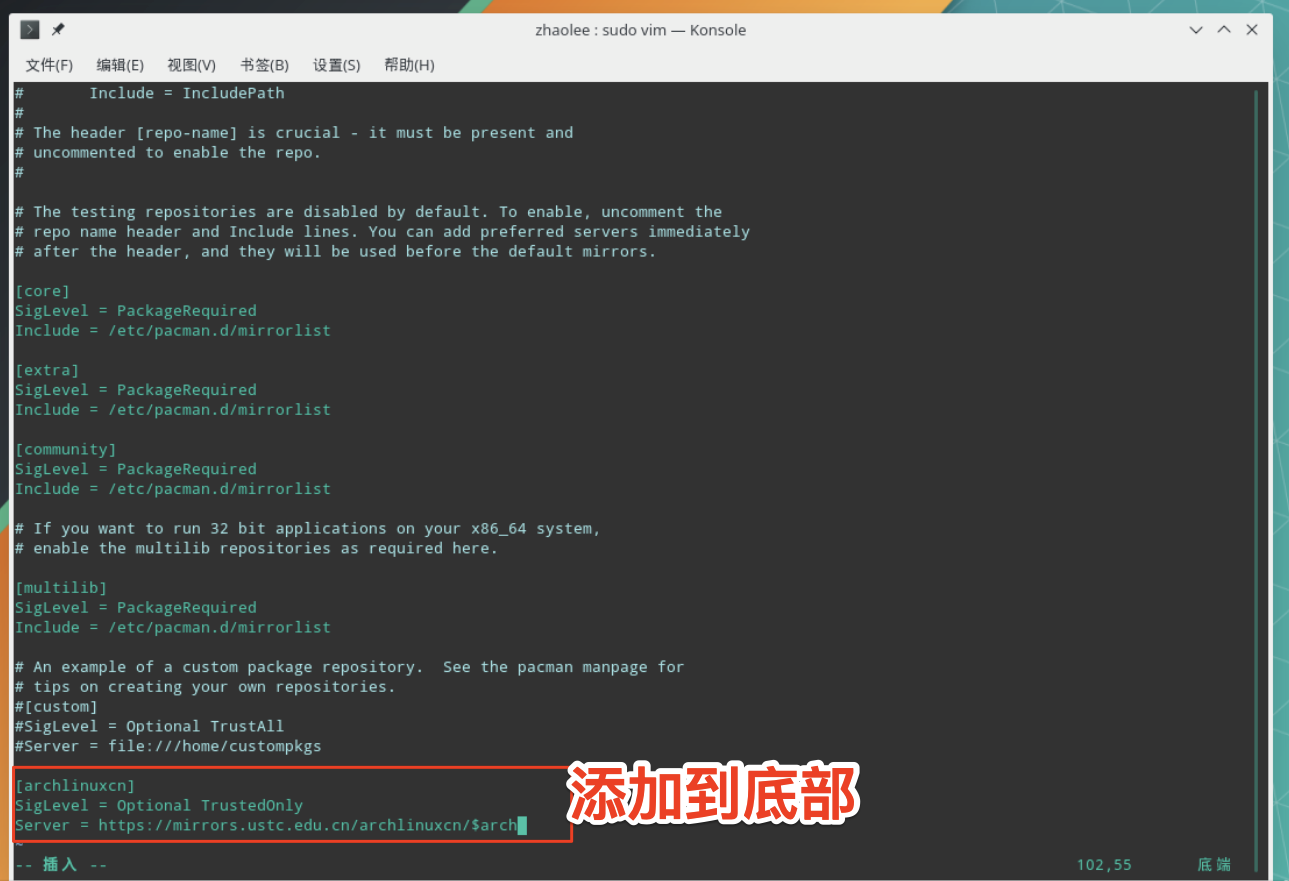
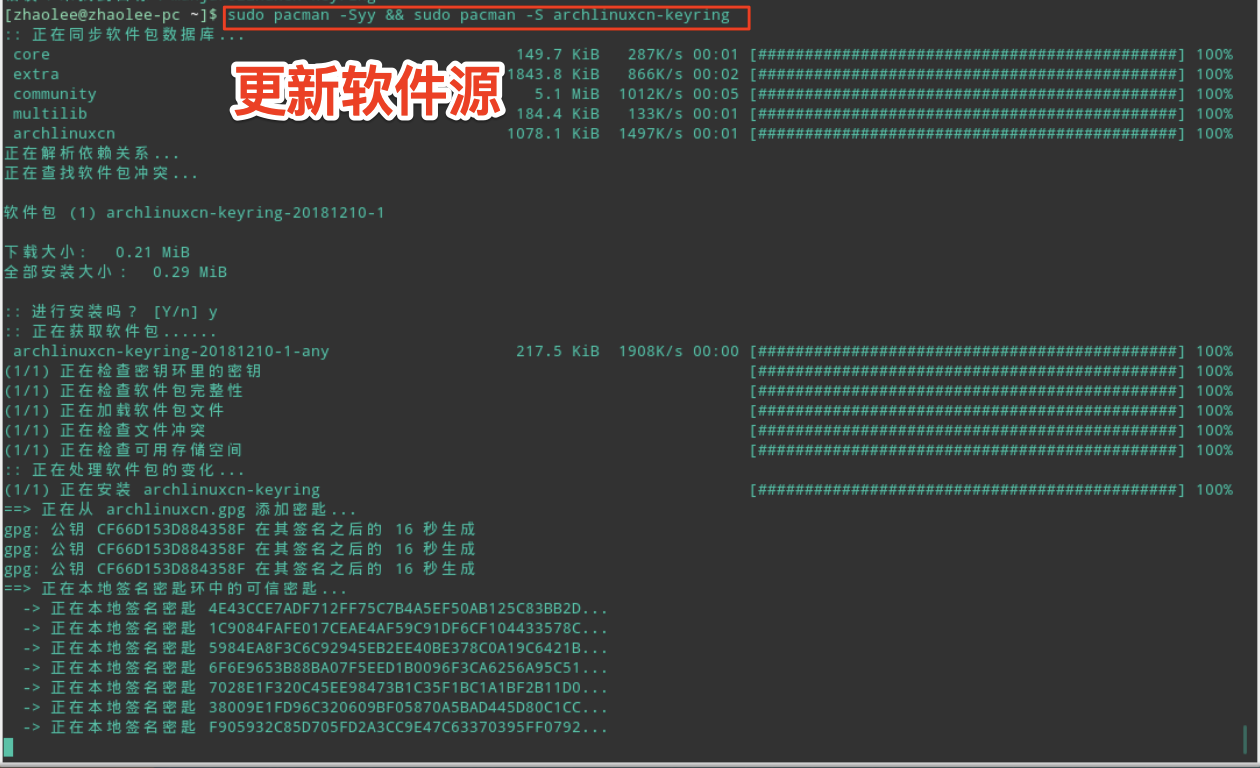
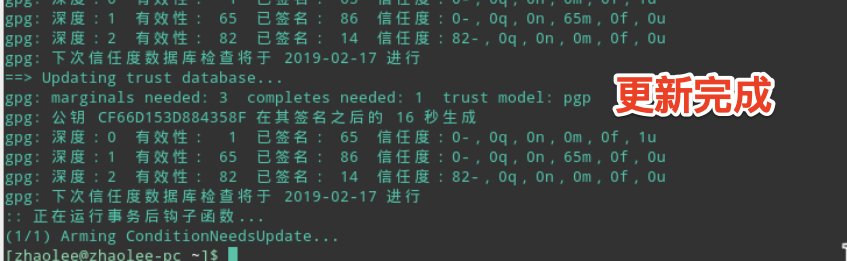

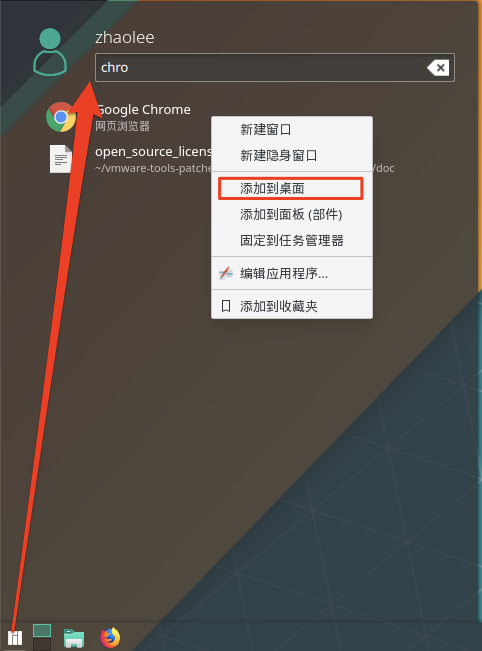
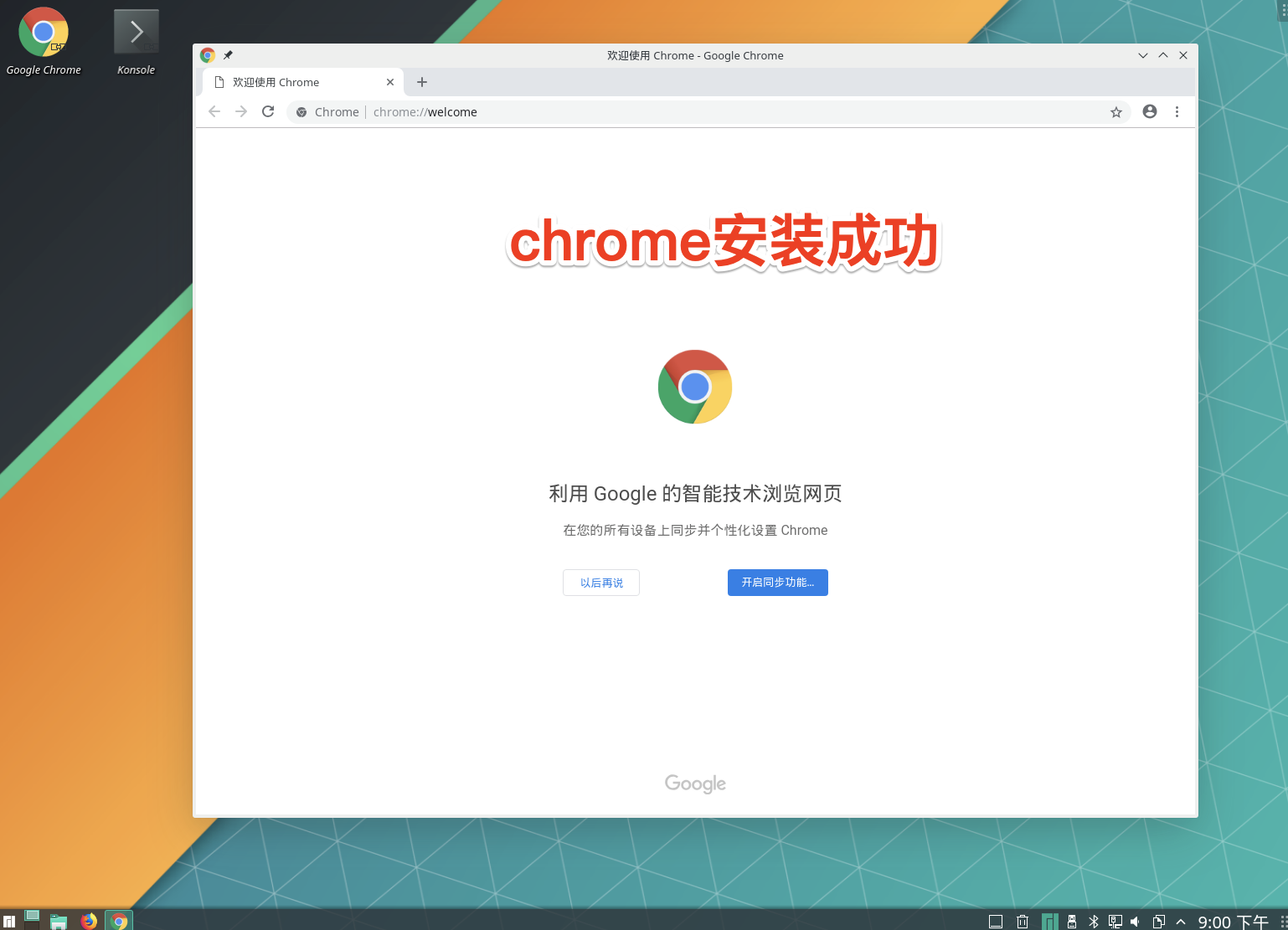
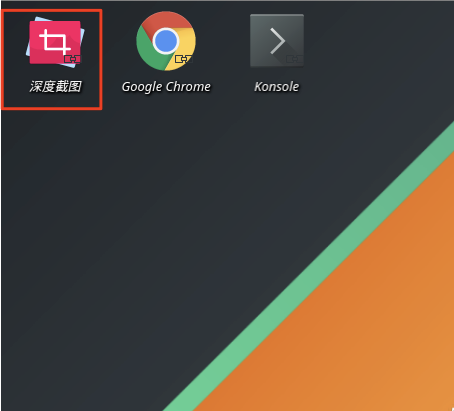

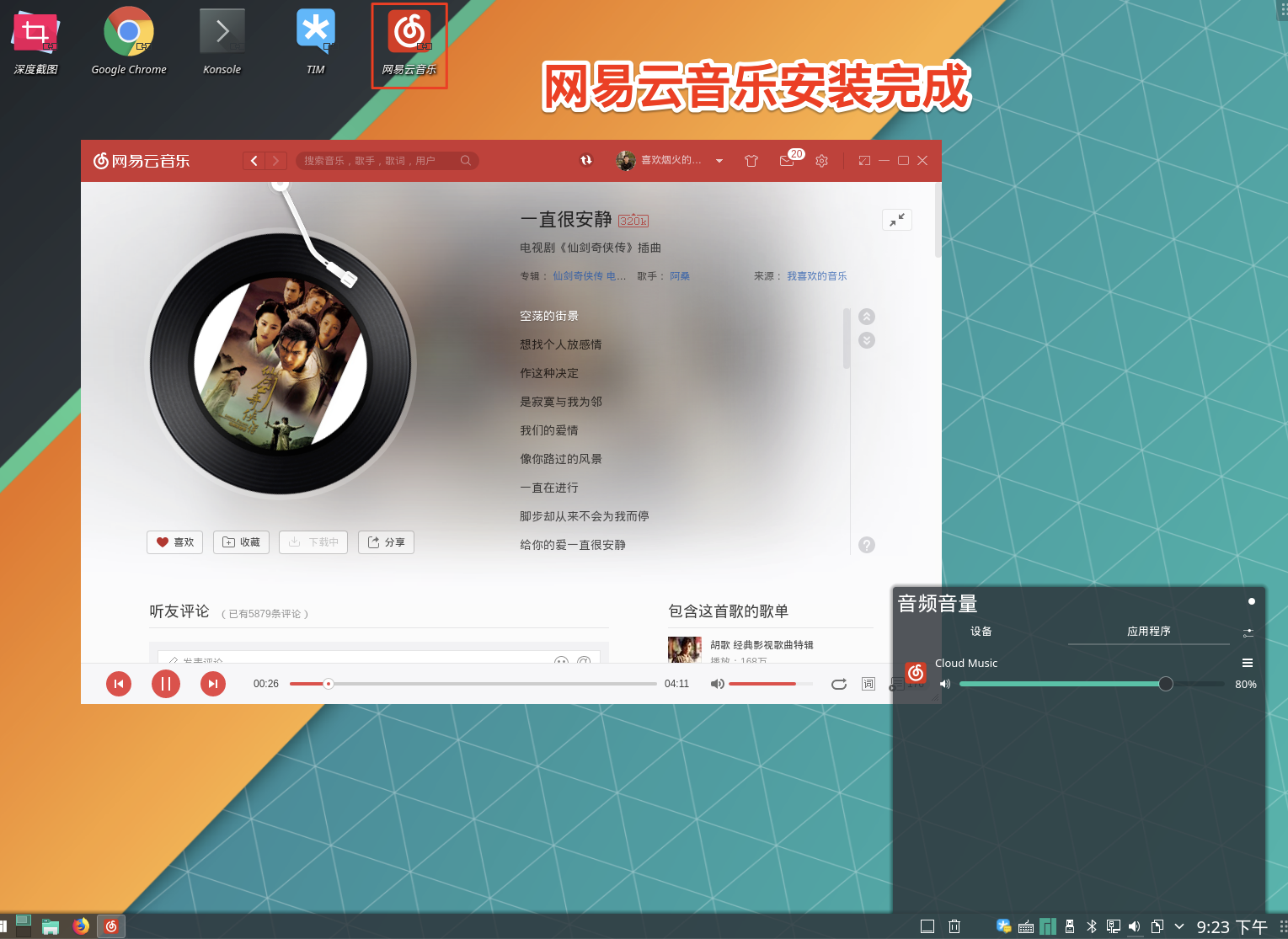
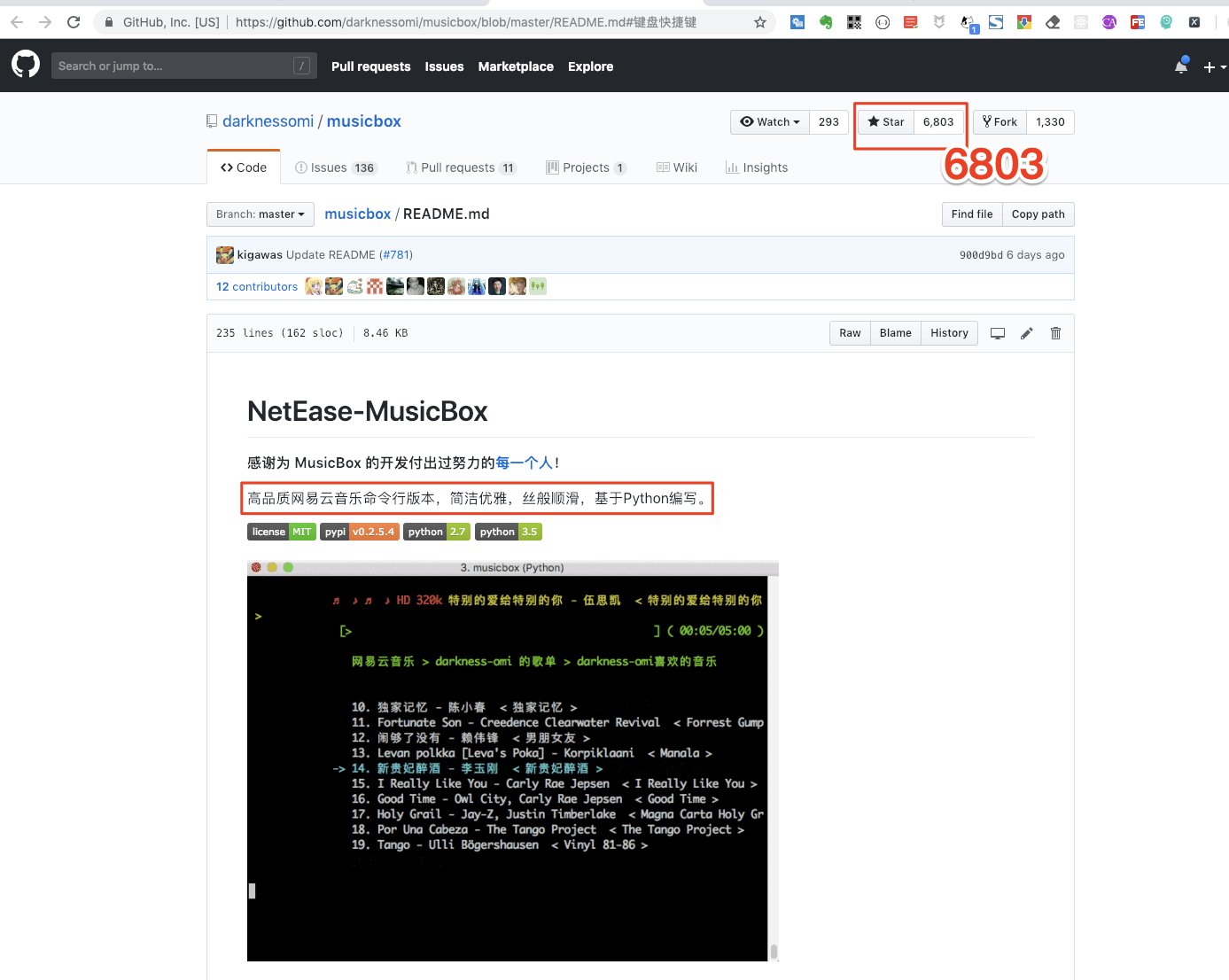
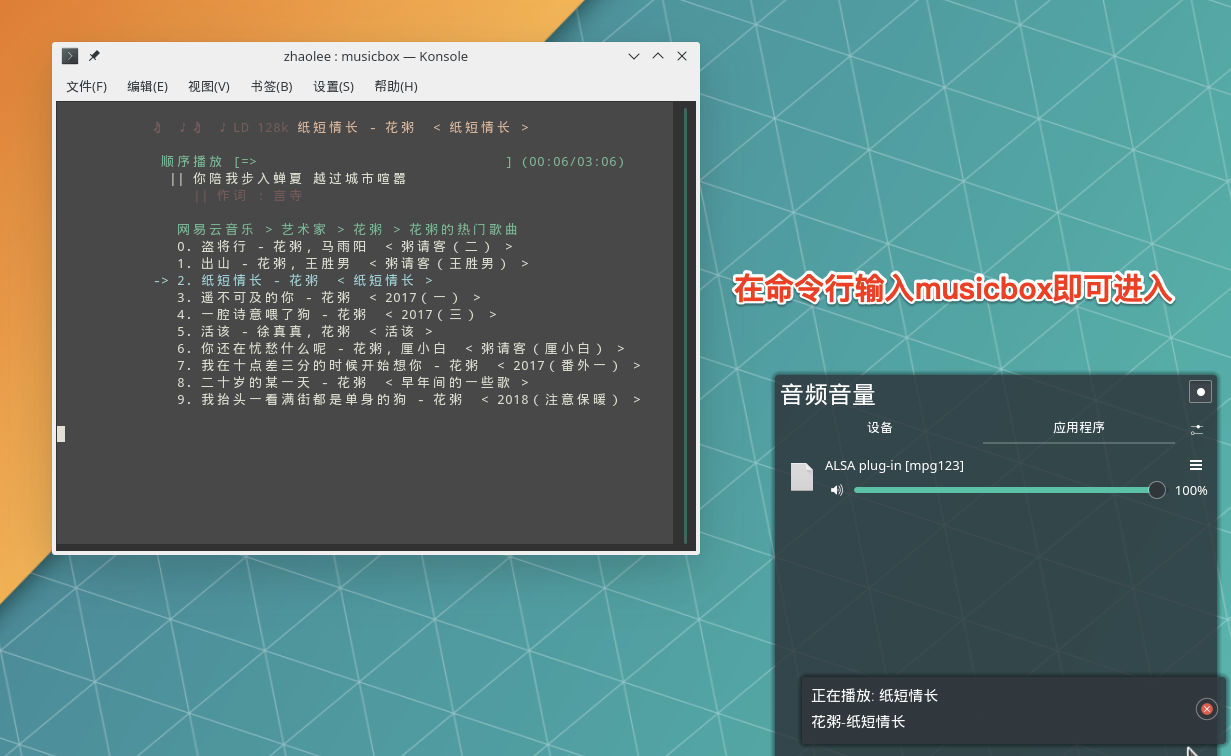
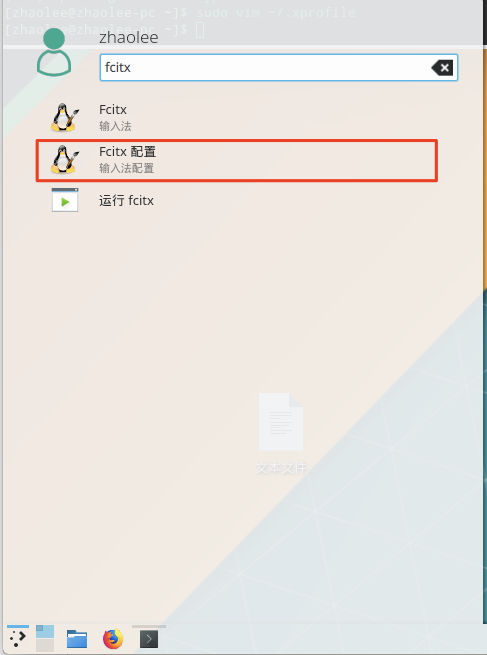
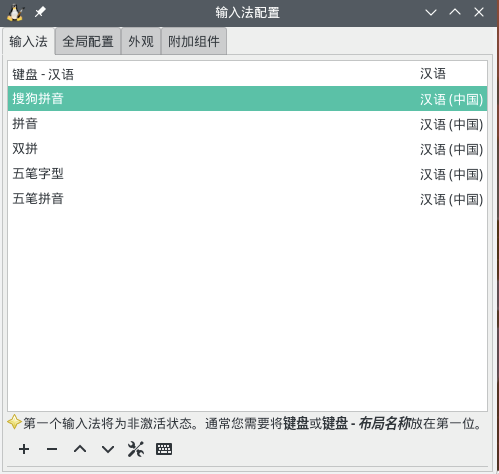
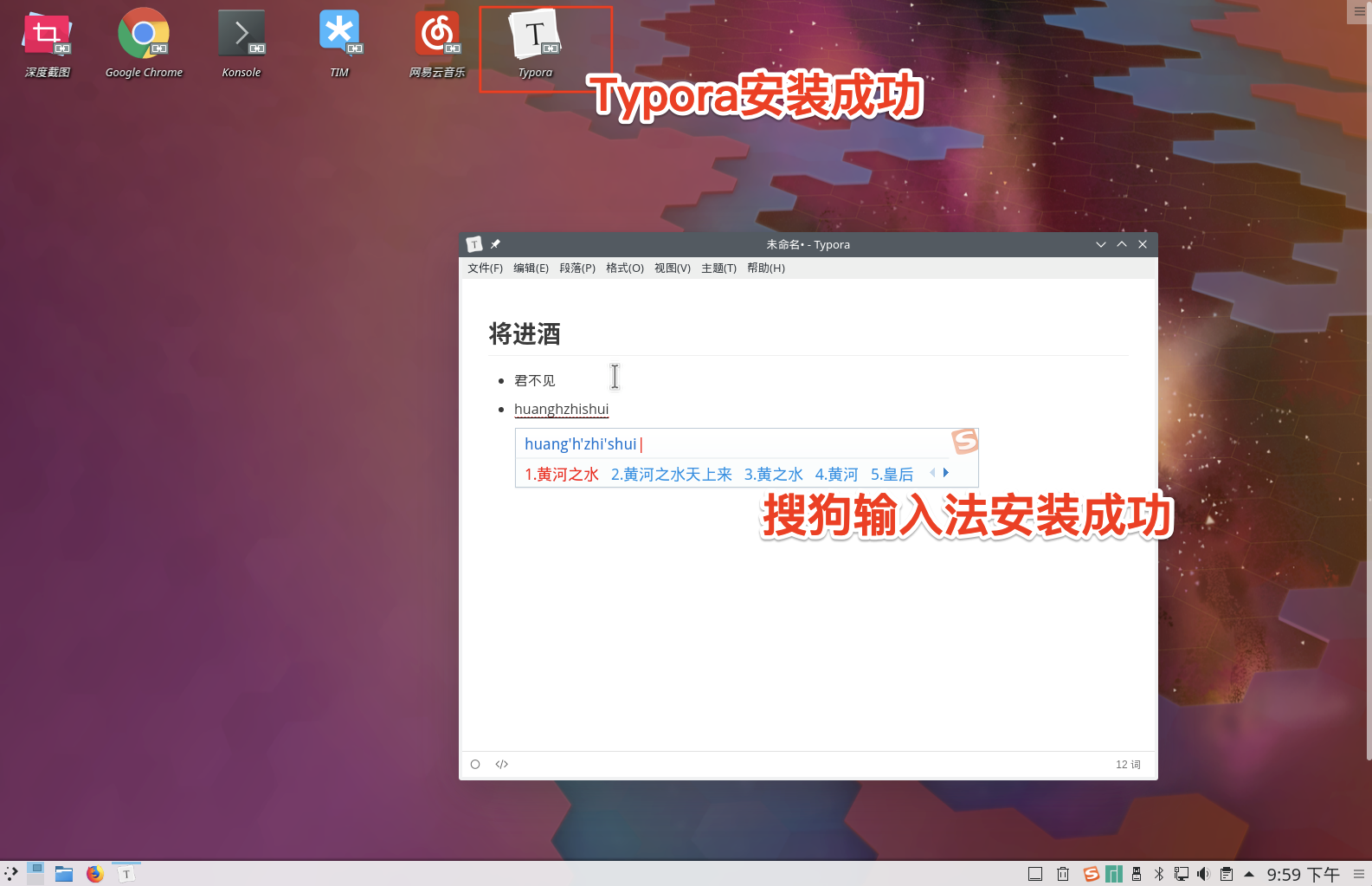
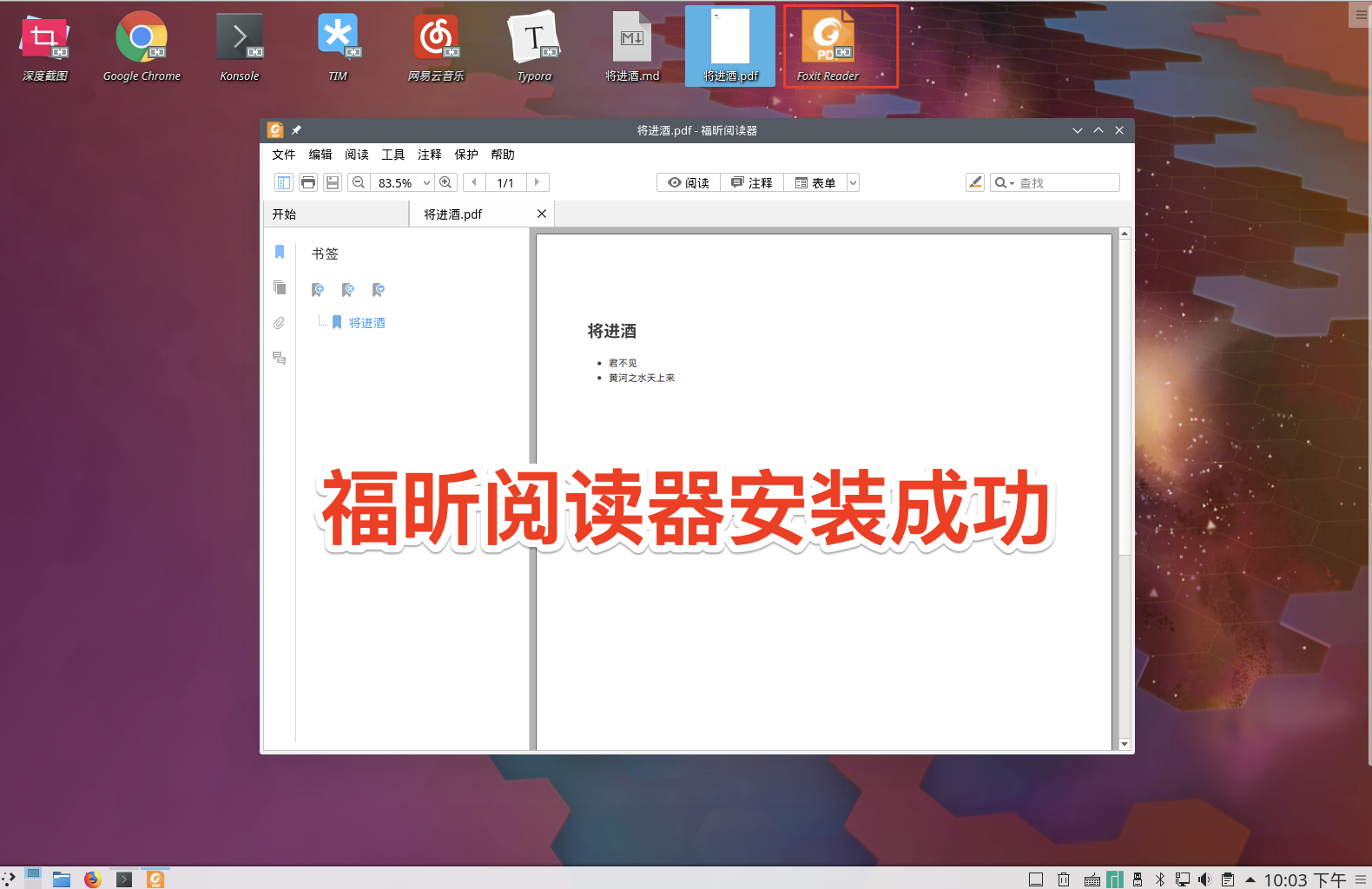
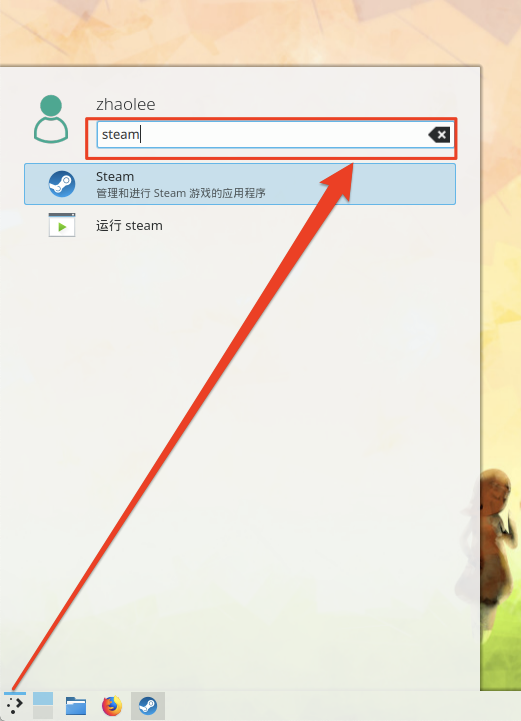

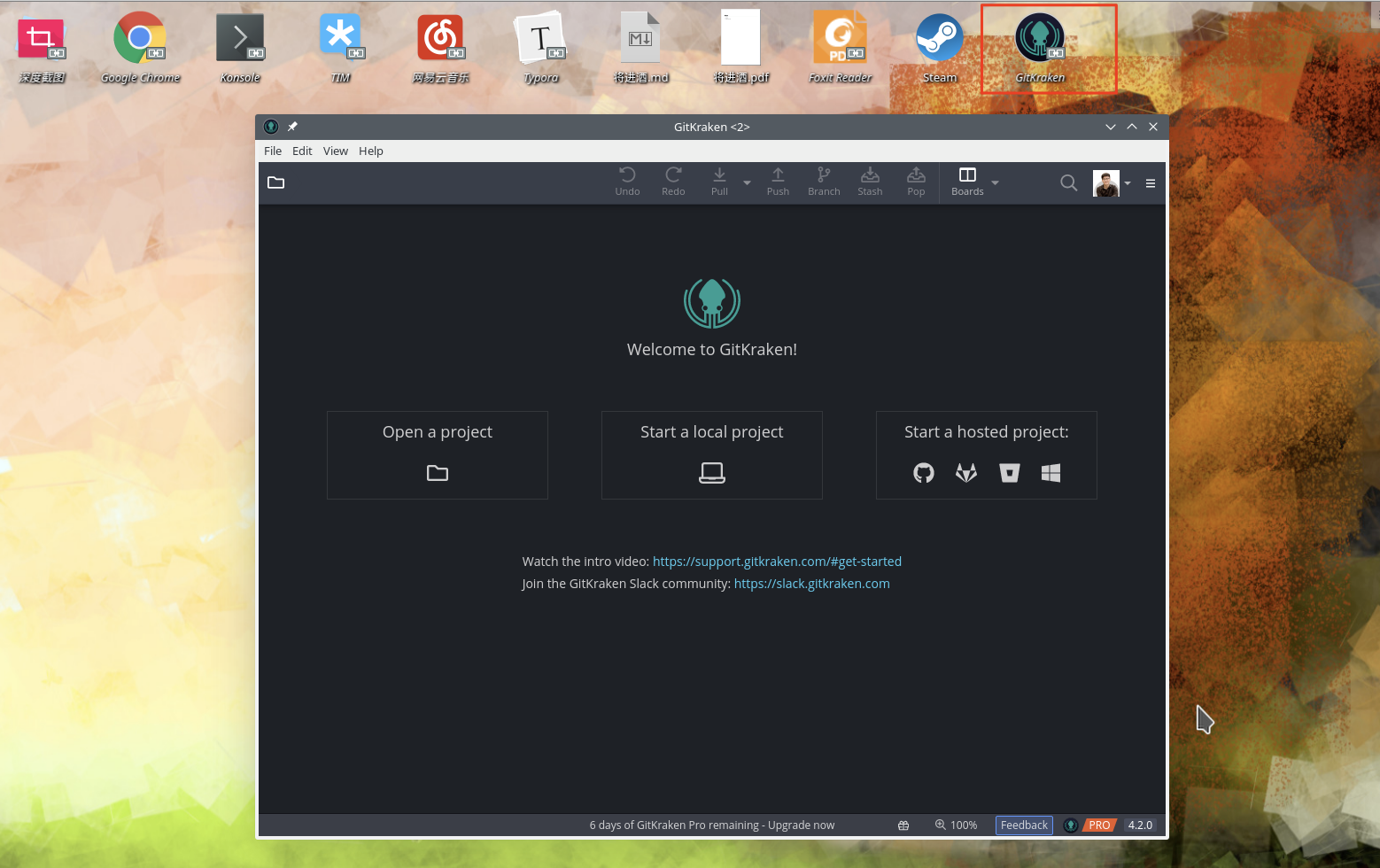
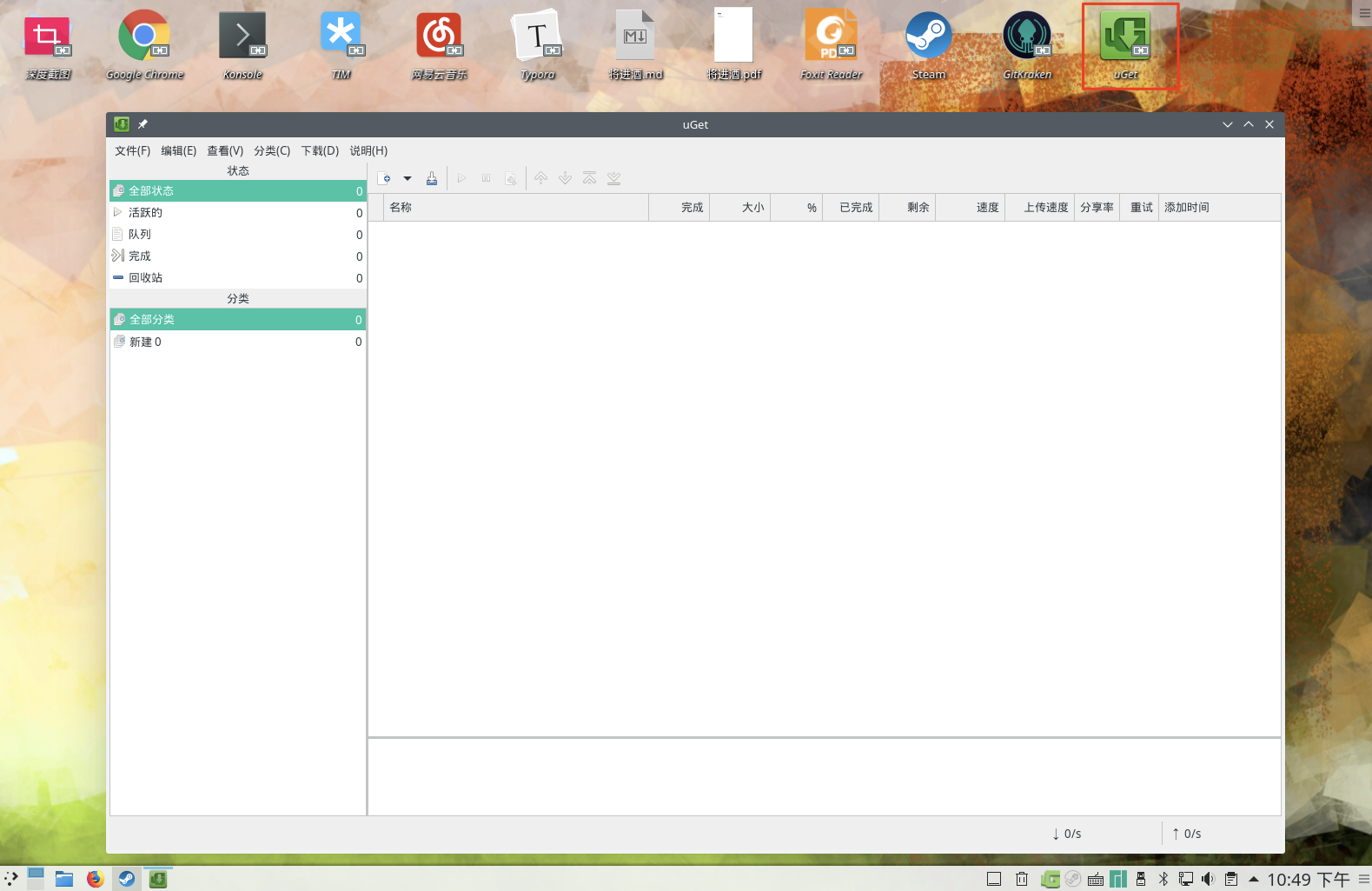
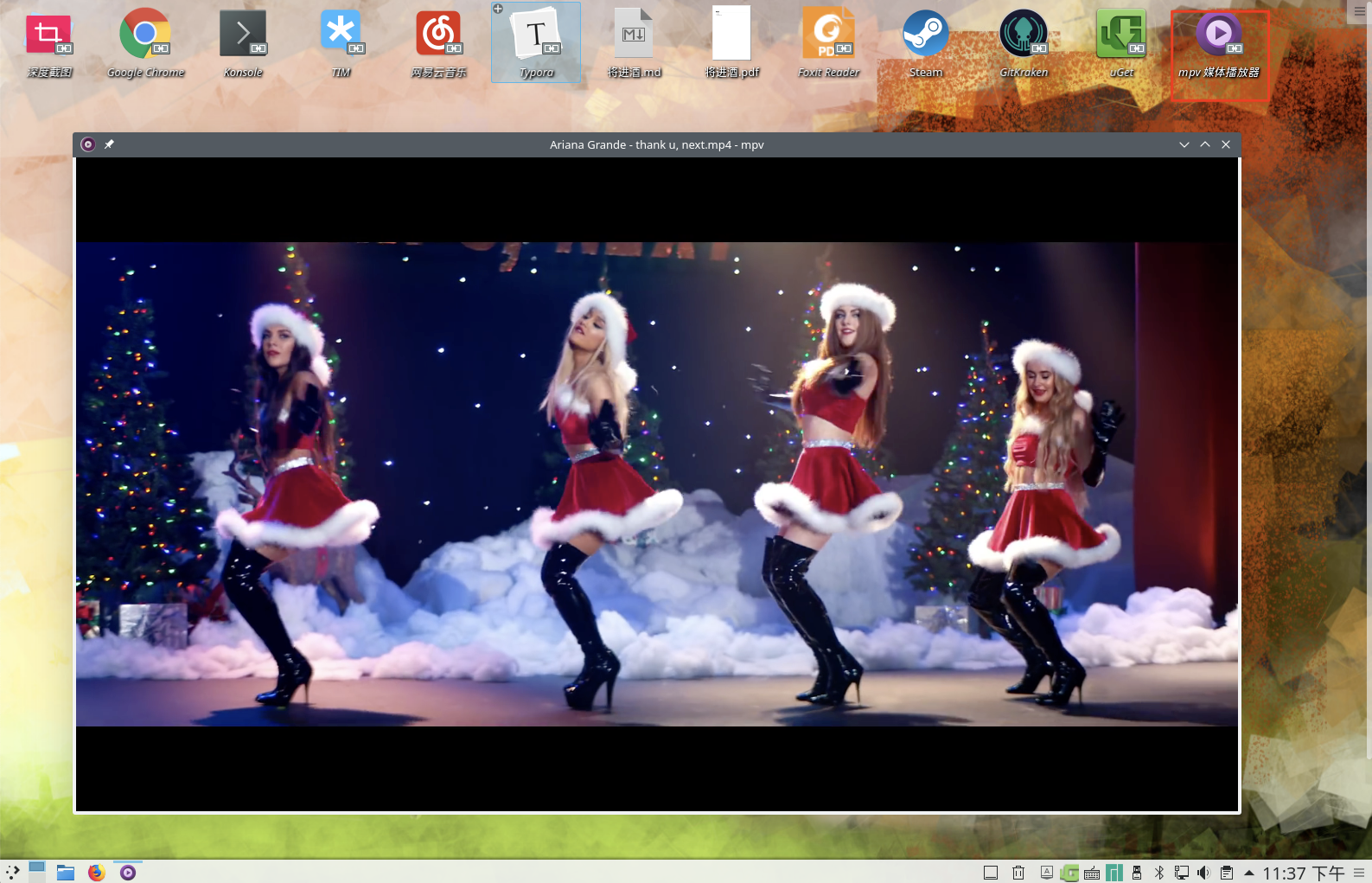
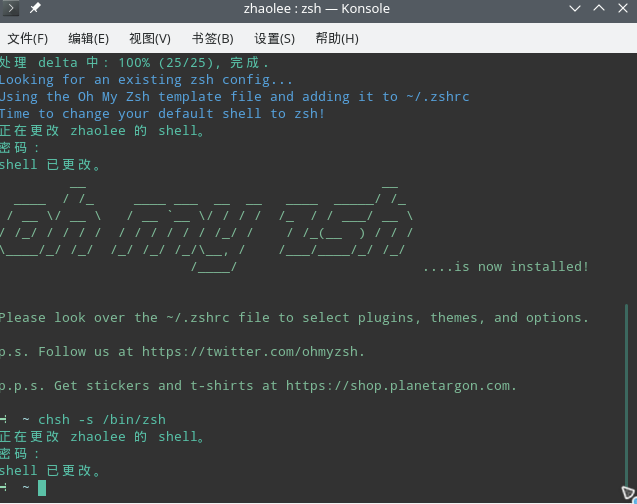
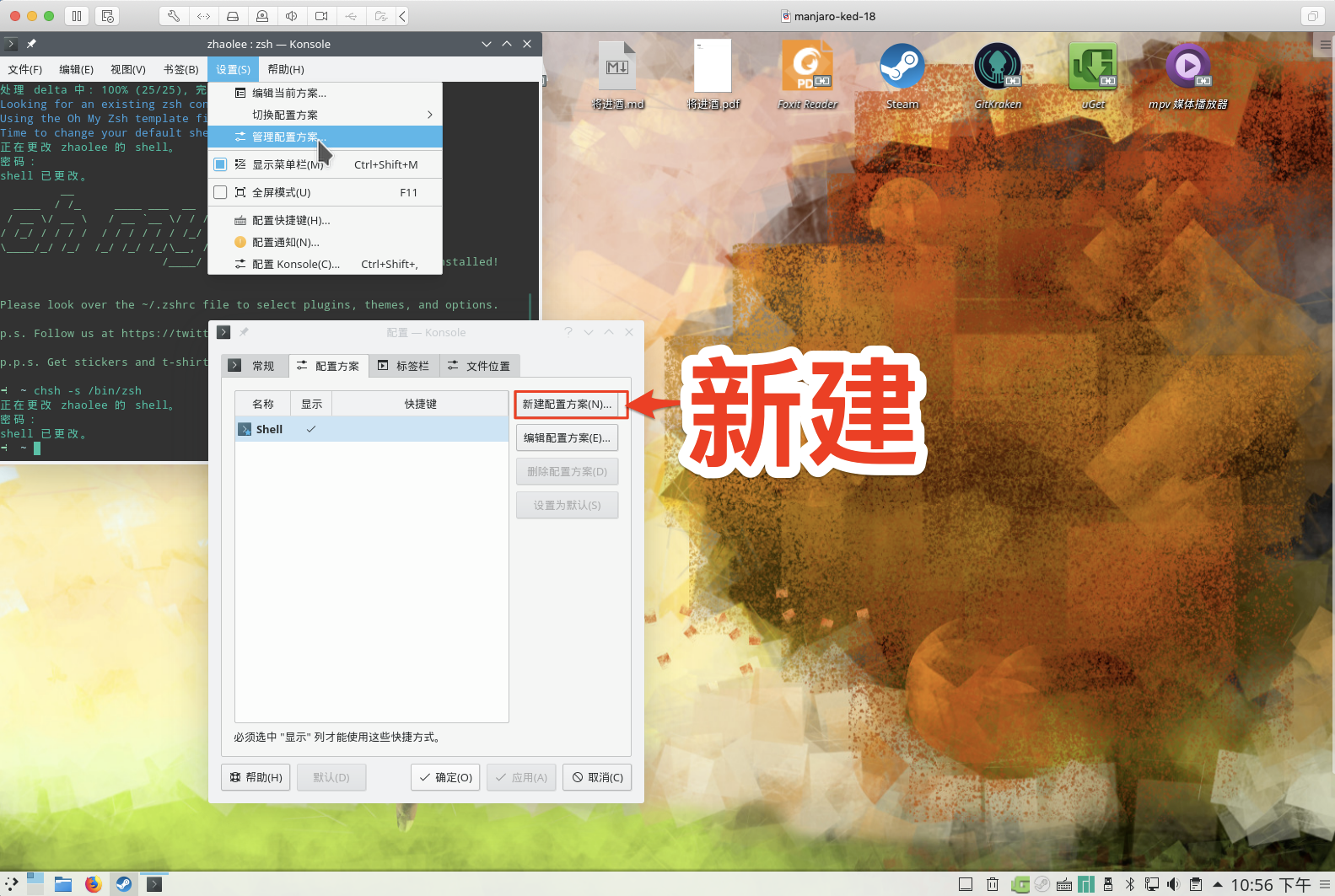
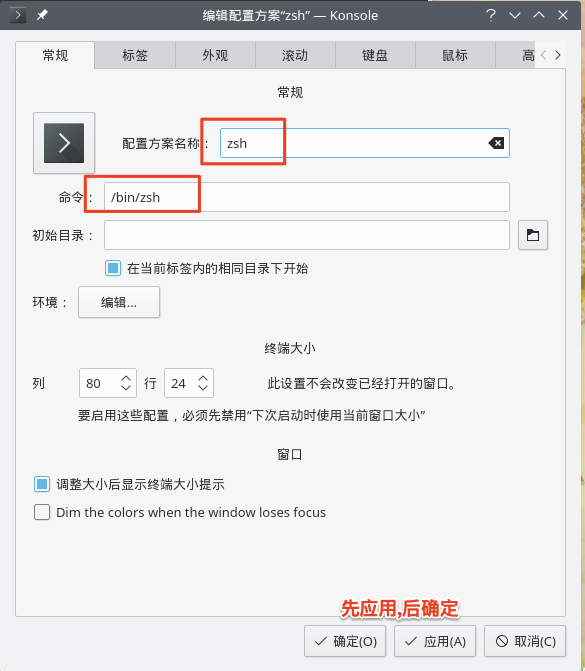
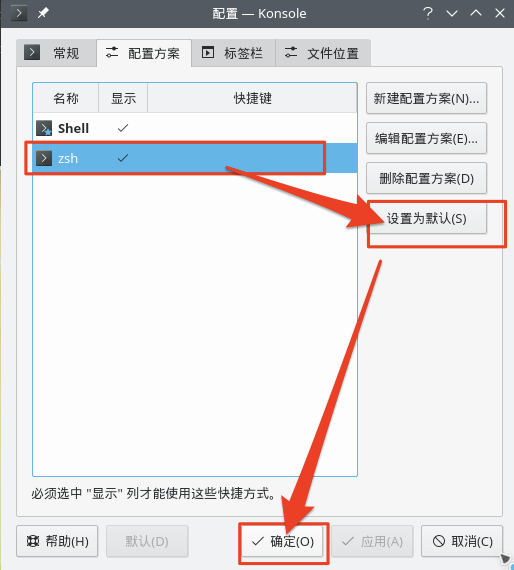
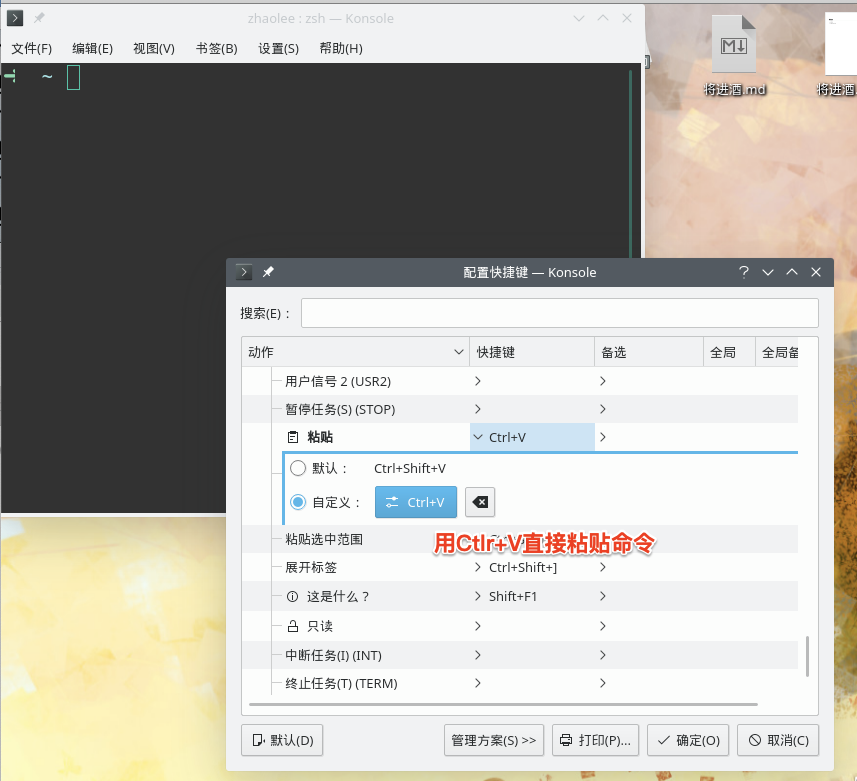
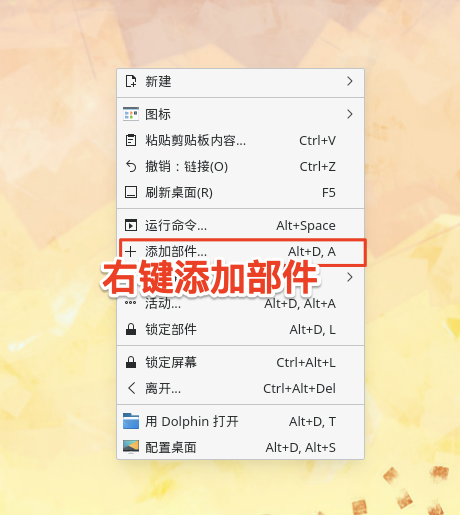
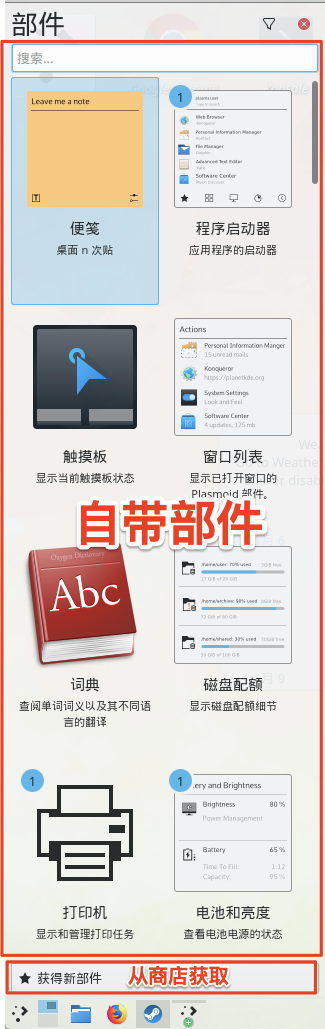
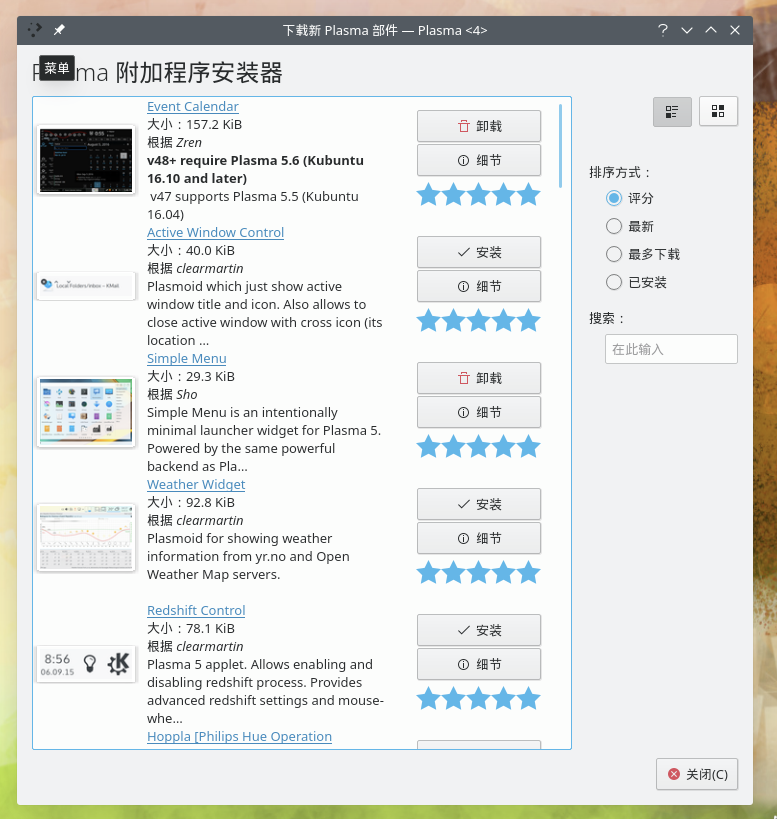
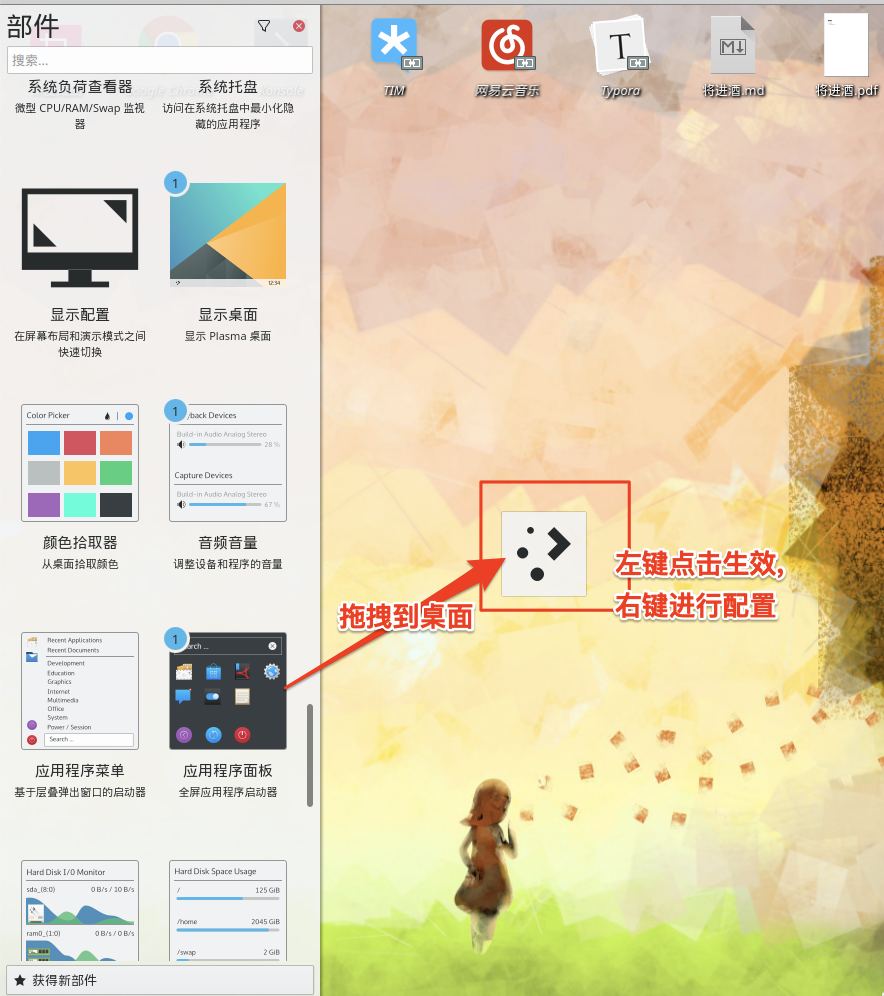
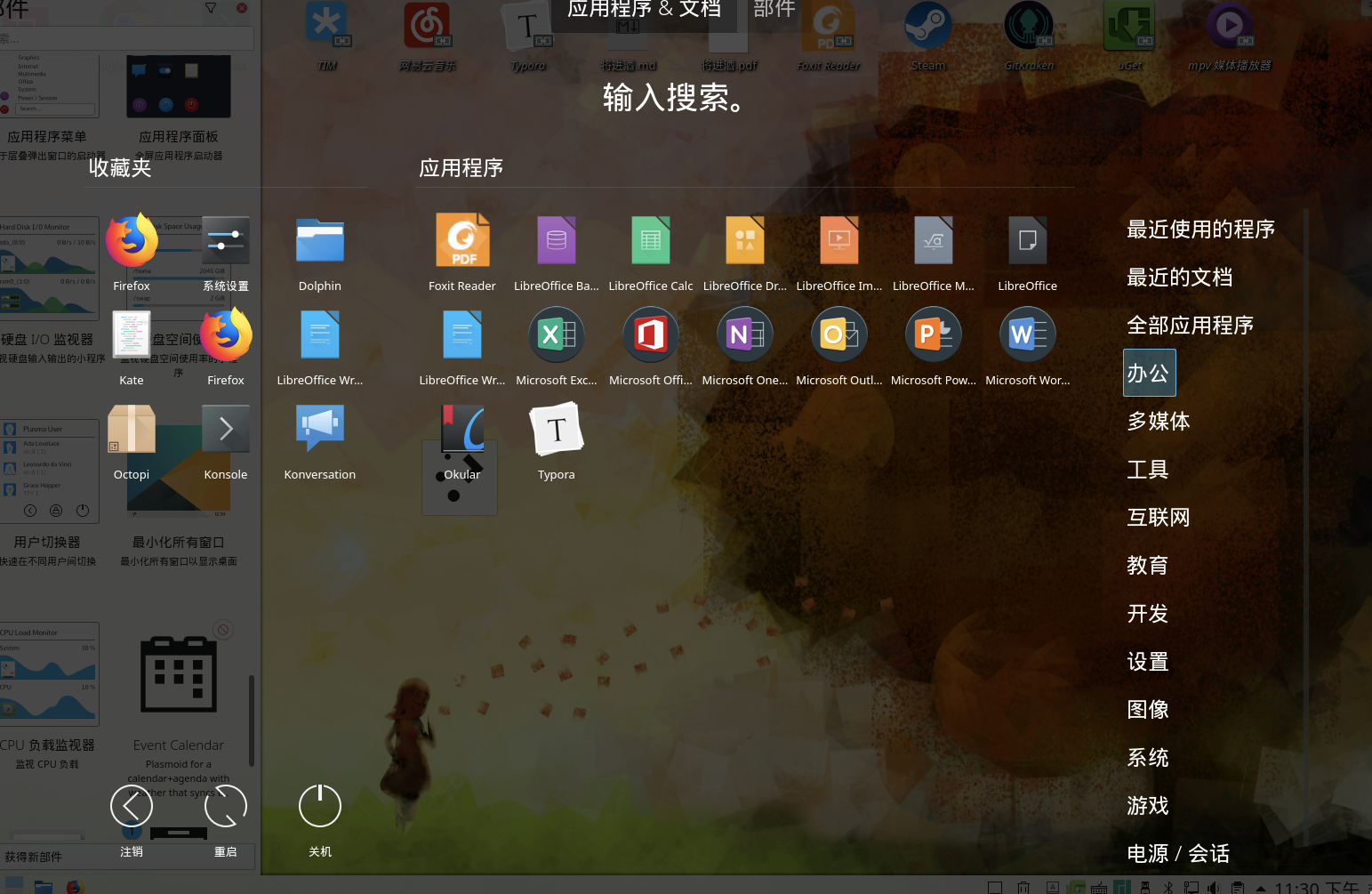













 546
546











 被折叠的 条评论
为什么被折叠?
被折叠的 条评论
为什么被折叠?








